Hp PAVILION DV7-6102SA, PAVILION DV7-6154EA, PAVILION DV7-6153EA, PAVILION DV7-6102EA, PAVILION DV7-6101SA GETTING STARTED [sv]
...Page 1
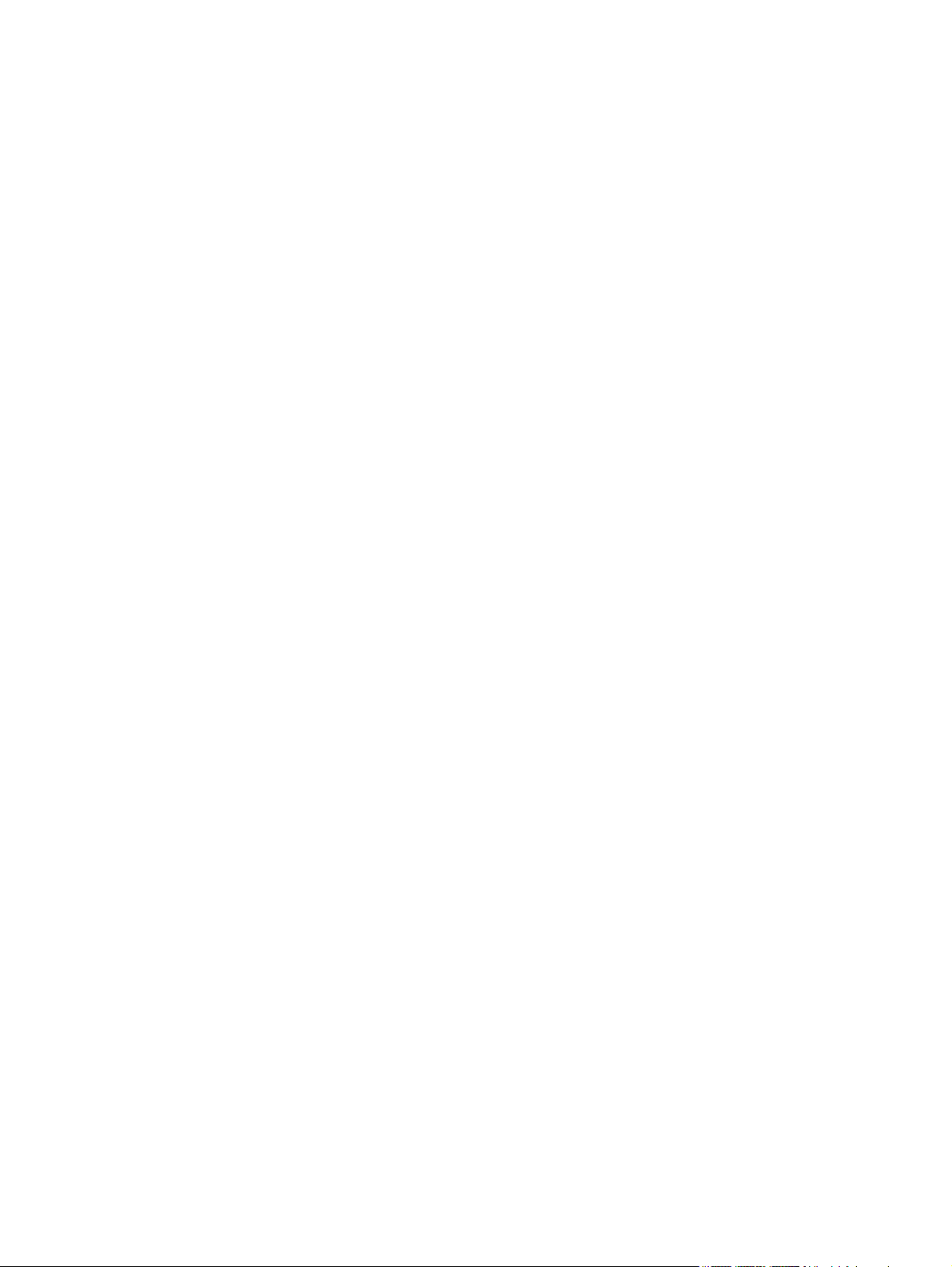
Komma igång
HP Notebook
Page 2
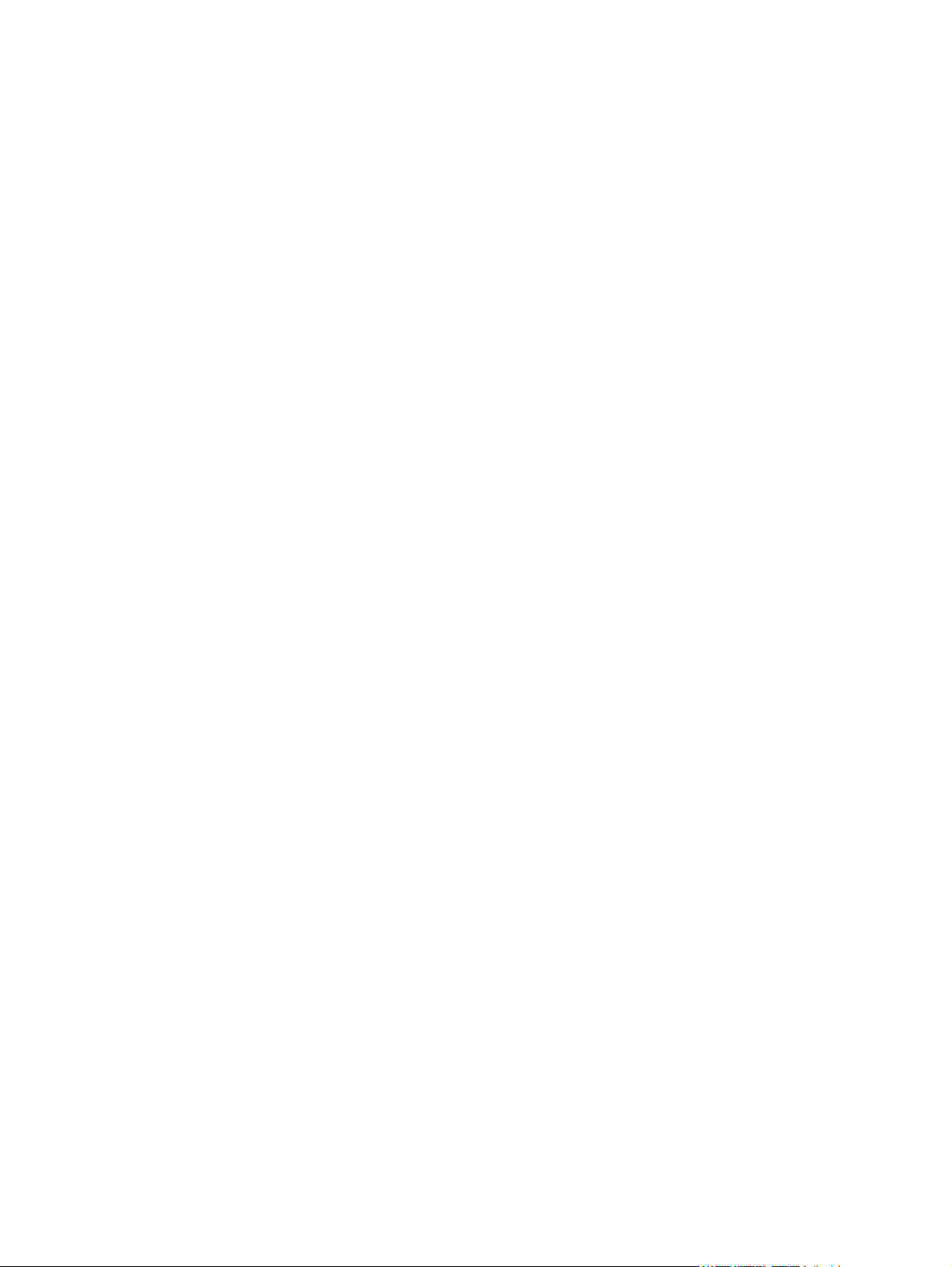
© Copyright 2011 Hewlett-Packard
Development Company, L.P.
Bluetooth är ett varumärke som tillhör
ägaren och som används av HewlettPackard Company under licens. Microsoft
och Windows är USA-registrerade
varumärken som tillhör Microsoft
Corporation. SD-logotypen är ett varumärke
som tillhör ägaren.
Informationen i detta dokument kan komma
att bli inaktuell utan föregående
meddelande. De enda garantier som gäller
för HP-produkter och -tjänster beskrivs i de
uttryckliga garantier som medföljer
produkterna och tjänsterna. Ingenting i
detta dokument skall anses utgöra en
ytterligare garanti. HP ansvarar inte för
tekniska eller redaktionella fel i detta
dokument.
Andra utgåvan: maj 2011
Första utgåvan: maj 2011
Dokumentets artikelnummer: 648110-102
Produktmeddelande
I den här handboken beskrivs funktioner
som är gemensamma för de flesta
modeller. Vissa funktioner kanske inte är
tillgängliga på din dator.
Villkor för programvaran
Genom att installera, kopiera, hämta eller
på annat sätt använda något av de
förinstallerade programmen på den här
datorn samtycker du till villkoren i HP:s
licensavtal för slutanvändare (EULA). Om
du inte godtar dessa licensvillkor ska du
returnera den oanvända produkten i sin
helhet (både maskinvara och programvara)
inom 14 dagar för återbetalning enligt
inköpsställets återbetalningsregler.
Vänd dig till det lokala inköpsstället
(återförsäljaren) om du vill ha ytterligare
information eller om du vill begära full
återbetalning för datorn.
Page 3
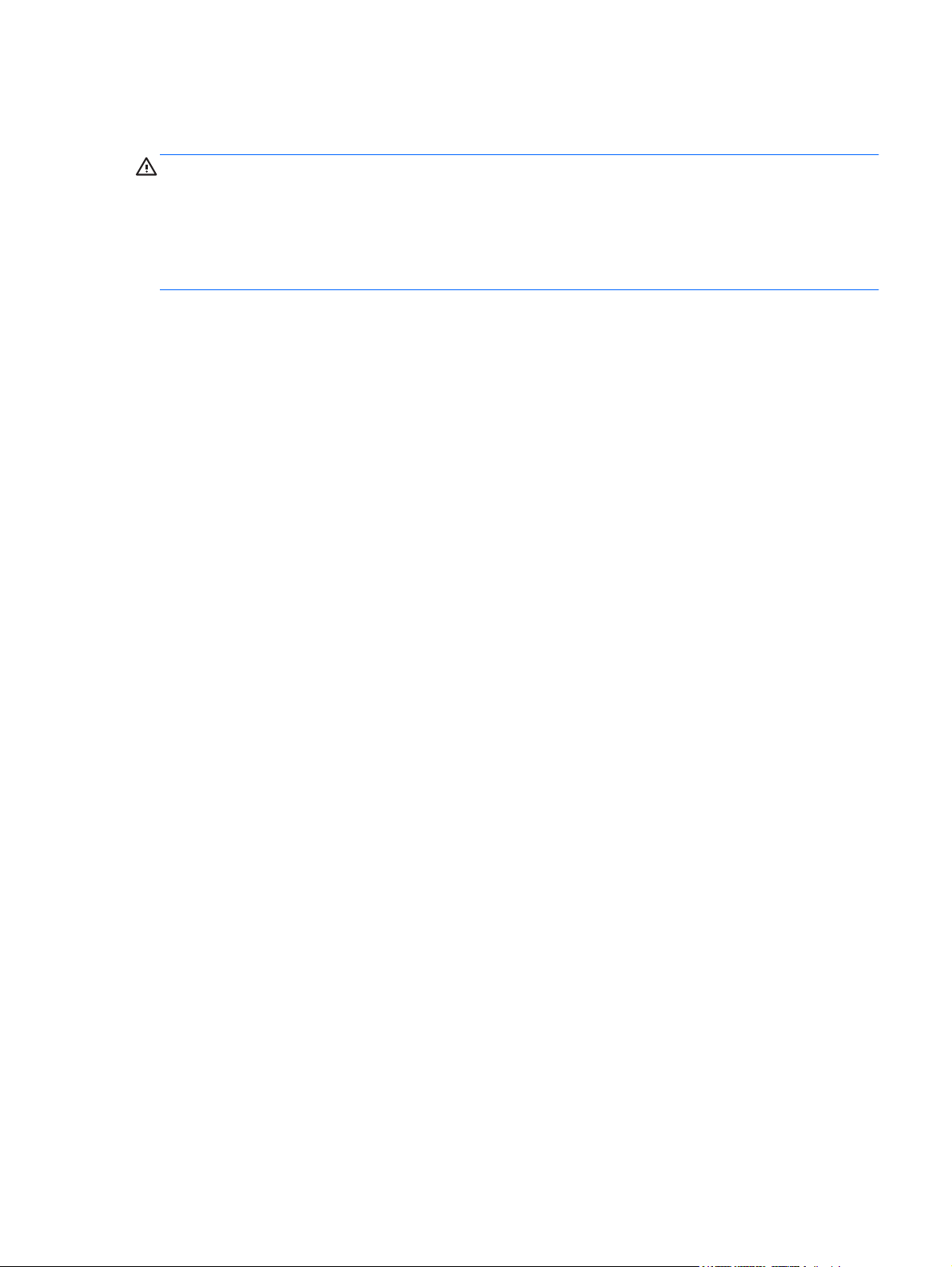
Säkerhetsmeddelande
VARNING: Minska risken för värmerelaterade skador eller överhettning genom att inte ha datorn
direkt i knäet eller blockera datorns luftventiler. Använd bara datorn på en hård, plan yta. Se till att
ingen hård yta som en närliggande skrivare, eller mjuka ytor som kuddar, mattor eller klädesplagg
blockerar luftflödet. Låt inte heller nätadaptern komma i kontakt med huden eller mjuka föremål, till
exempel kuddar, tjocka mattor eller klädesplagg, under drift. Yttemperaturen på de delar av datorn
och nätadaptern som är åtkomliga för användaren följer de temperaturgränser som har definierats av
International Standard for Safety of Information Technology Equipment (IEC 60950).
iii
Page 4
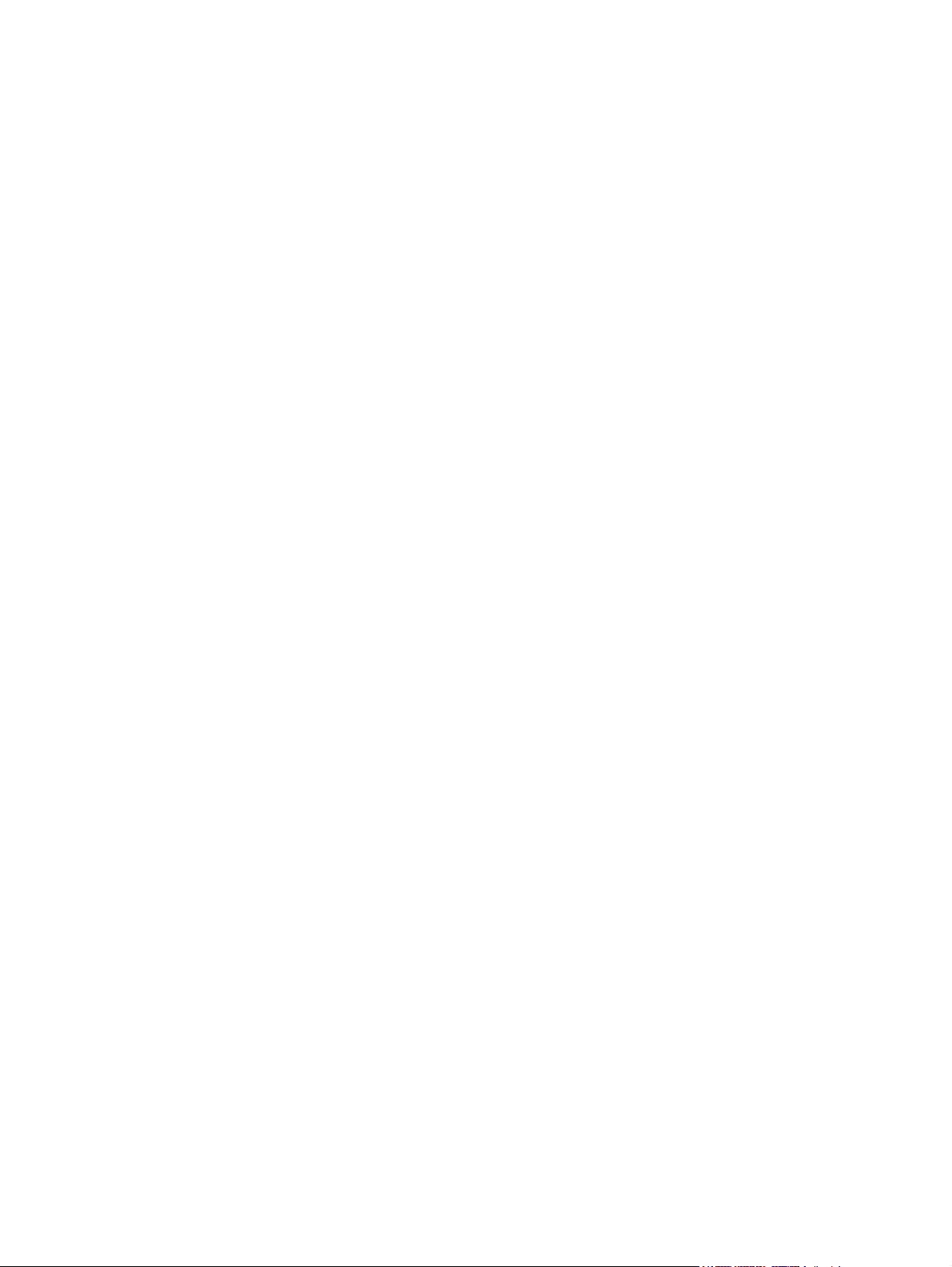
iv Säkerhetsmeddelande
Page 5
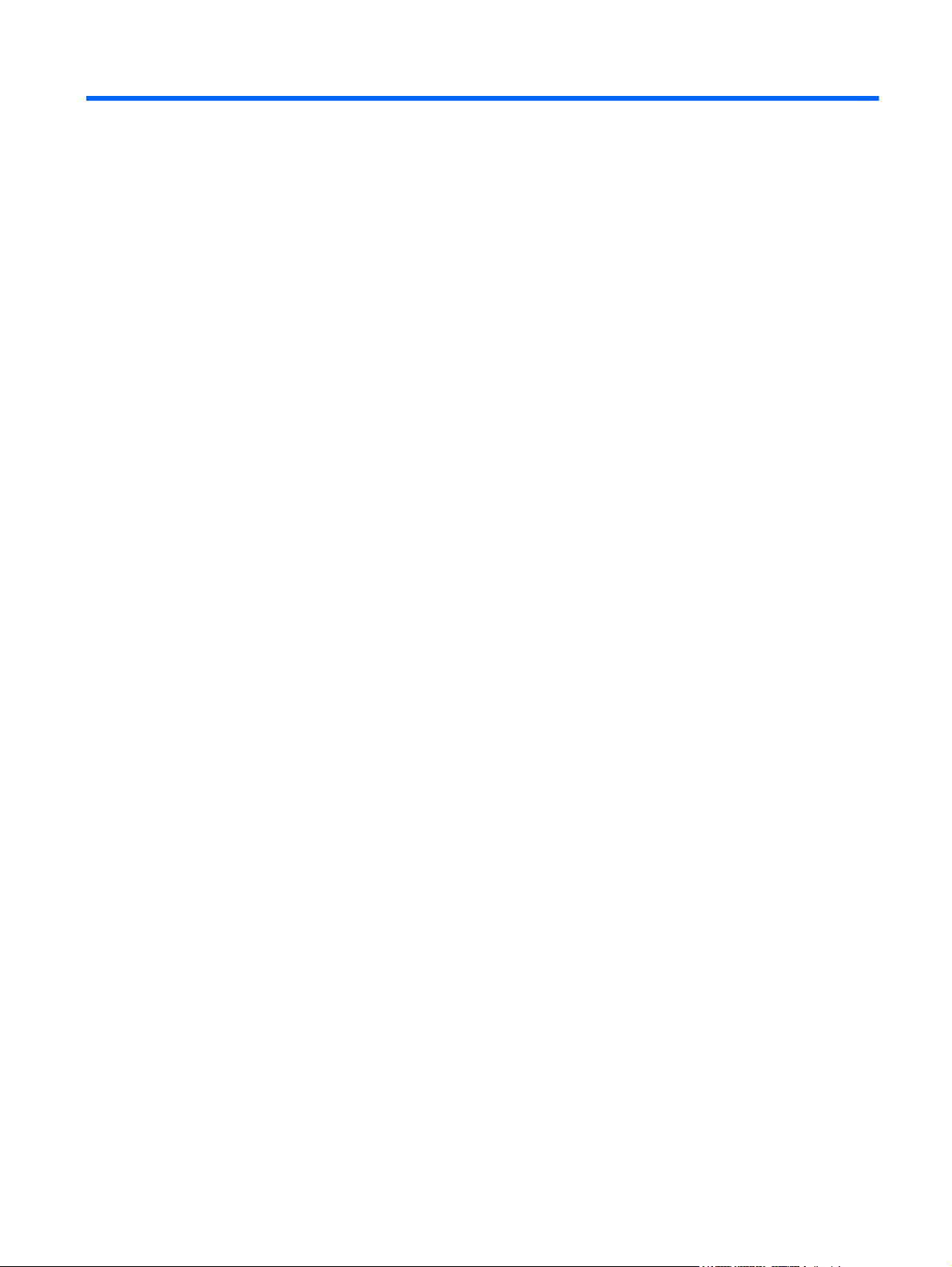
Innehåll
1 Välkommen ...................................................................................................................................................... 1
Nyheter ................................................................................................................................................. 2
Beats Audio (endast vissa modeller) ................................................................................... 2
Hitta information ................................................................................................................................... 3
2 Lära känna datorn ........................................................................................................................................... 5
Ovansidan ............................................................................................................................................ 6
styrplatta .............................................................................................................................. 6
Lampor ................................................................................................................................. 7
Knappar och fingeravtrycksläsare ....................................................................................... 8
Tangenter ............................................................................................................................ 9
Framsidan .......................................................................................................................................... 10
Höger sida .......................................................................................................................................... 11
Vänster sida ....................................................................................................................................... 12
Bildskärm ............................................................................................................................................ 13
Baksidan ............................................................................................................................................. 14
Undersidan ......................................................................................................................................... 15
3 Nätverk ........................................................................................................................................................... 16
Använda en Internetleverantör ........................................................................................................... 17
Ansluta datorn till ett trådlöst nätverk ................................................................................................. 17
Ansluta till ett befintligt WLAN ............................................................................................ 18
Installera ett nytt WLAN-nätverk ........................................................................................ 19
Konfigurera en trådlös router ............................................................................ 20
Skydda ditt WLAN ............................................................................................. 20
4 Tangentbord och pekdon ............................................................................................................................. 21
Använda tangentbordet ...................................................................................................................... 22
Använda åtgärdstangenterna ............................................................................................ 22
Använda snabbtangenterna ............................................................................................... 23
Använda tangentbord ........................................................................................................ 24
v
Page 6
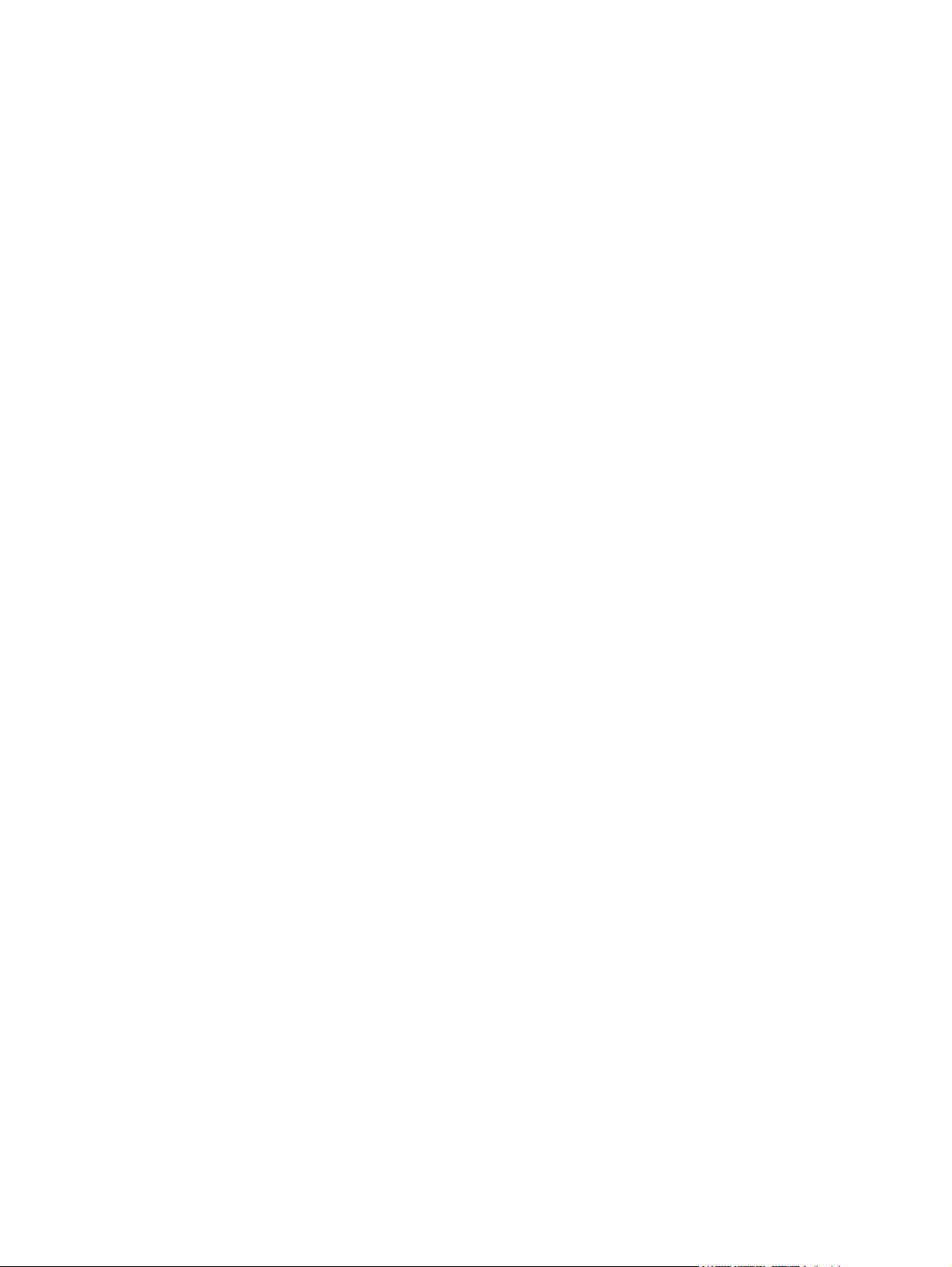
Använda det inbyggda numeriska tangentbordet .............................................. 24
Använda ett externt numeriskt tangentbord (tillval) ........................................... 24
Använda pekdonen ............................................................................................................................ 25
Göra inställningar för pekdon ............................................................................................. 25
Använda styrplattan ........................................................................................................... 25
Stänga av och starta styrplattan ........................................................................ 26
Navigera ............................................................................................................ 27
Välja .................................................................................................................. 28
Använda styrplattegester .................................................................................. 29
Rulla ................................................................................................. 30
Nypa/zooma ..................................................................................... 30
5 Underhåll ....................................................................................................................................................... 31
Sätta i eller ta ut batteriet ................................................................................................................... 32
Byta ut eller uppgradera en hårddisk ................................................................................................. 33
Ta bort eller installera den primära hårddisken ................................................................. 33
Ta bort hårddisken ............................................................................................ 33
Installera hårddisken ......................................................................................... 35
Ta bort eller installera den sekundära hårddisken (endast vissa modeller) ....................... 37
Ta bort hårddisken ............................................................................................ 37
Installera hårddisken ......................................................................................... 38
Lägga till eller byta ut minnesmoduler ................................................................................................ 40
6 Säkerhetskopiering och återställning ......................................................................................................... 43
Återställning ........................................................................................................................................ 44
Skapa återställningsmedia ................................................................................................................. 44
Utföra en systemåterställning ............................................................................................................. 45
Återställning från den särskilda återställningspartitionen (endast vissa modeller) ............ 45
Återställa med hjälp av återställningsmedia ...................................................................... 46
Ändra datorns startordning ................................................................................................ 46
Säkerhetskopiera och återställa information ...................................................................................... 47
Använda Säkerhetskopiering och återställning i Windows ................................................ 48
Använda Windows systemåterställningspunkter ............................................................... 49
När ska du skapa återställningspunkter? .......................................................... 49
Skapa en systemåterställningspunkt ................................................................. 49
Återställa systemet till ett tidigare tillstånd ........................................................ 49
7 Kundsupport ................................................................................................................................................. 50
Kontakta kundsupport ........................................................................................................................ 51
Etiketter .............................................................................................................................................. 52
vi
Page 7
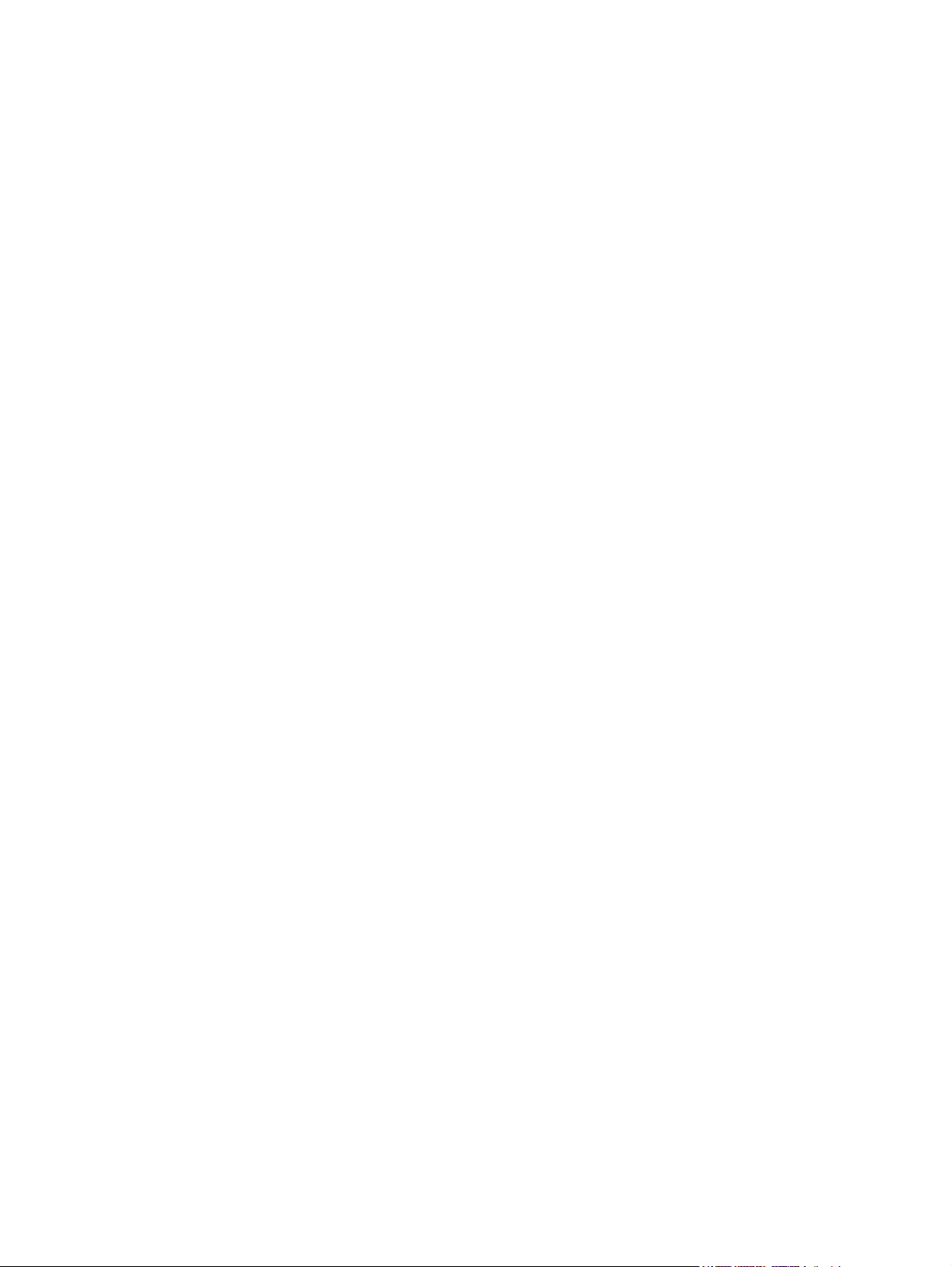
8 Specifikationer .............................................................................................................................................. 53
Ineffekt ................................................................................................................................................ 54
Likströmkontakt för extern HP-strömförsörjning ................................................................ 54
Driftsmiljö ............................................................................................................................................ 55
Index ................................................................................................................................................................... 56
vii
Page 8
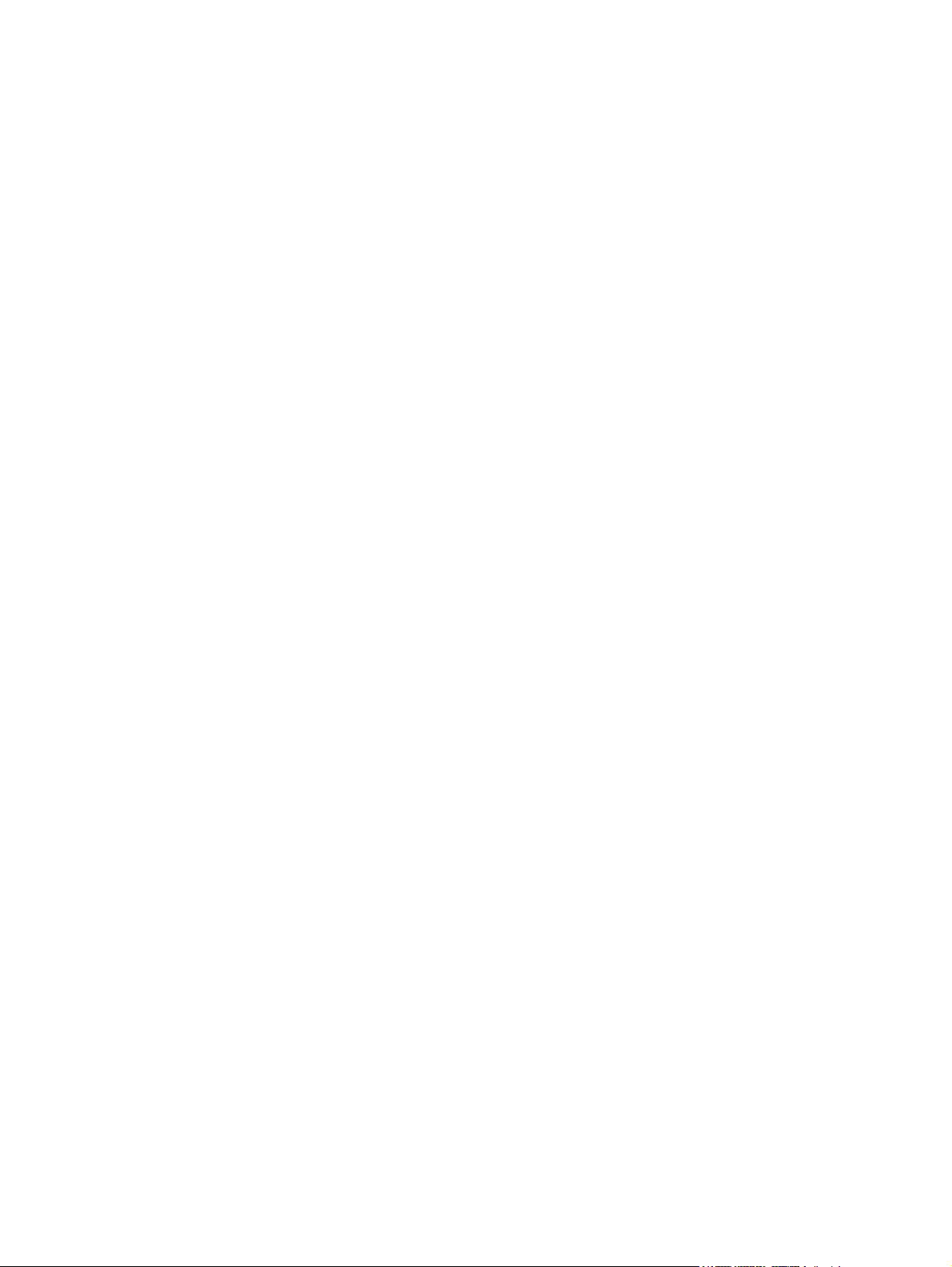
viii
Page 9
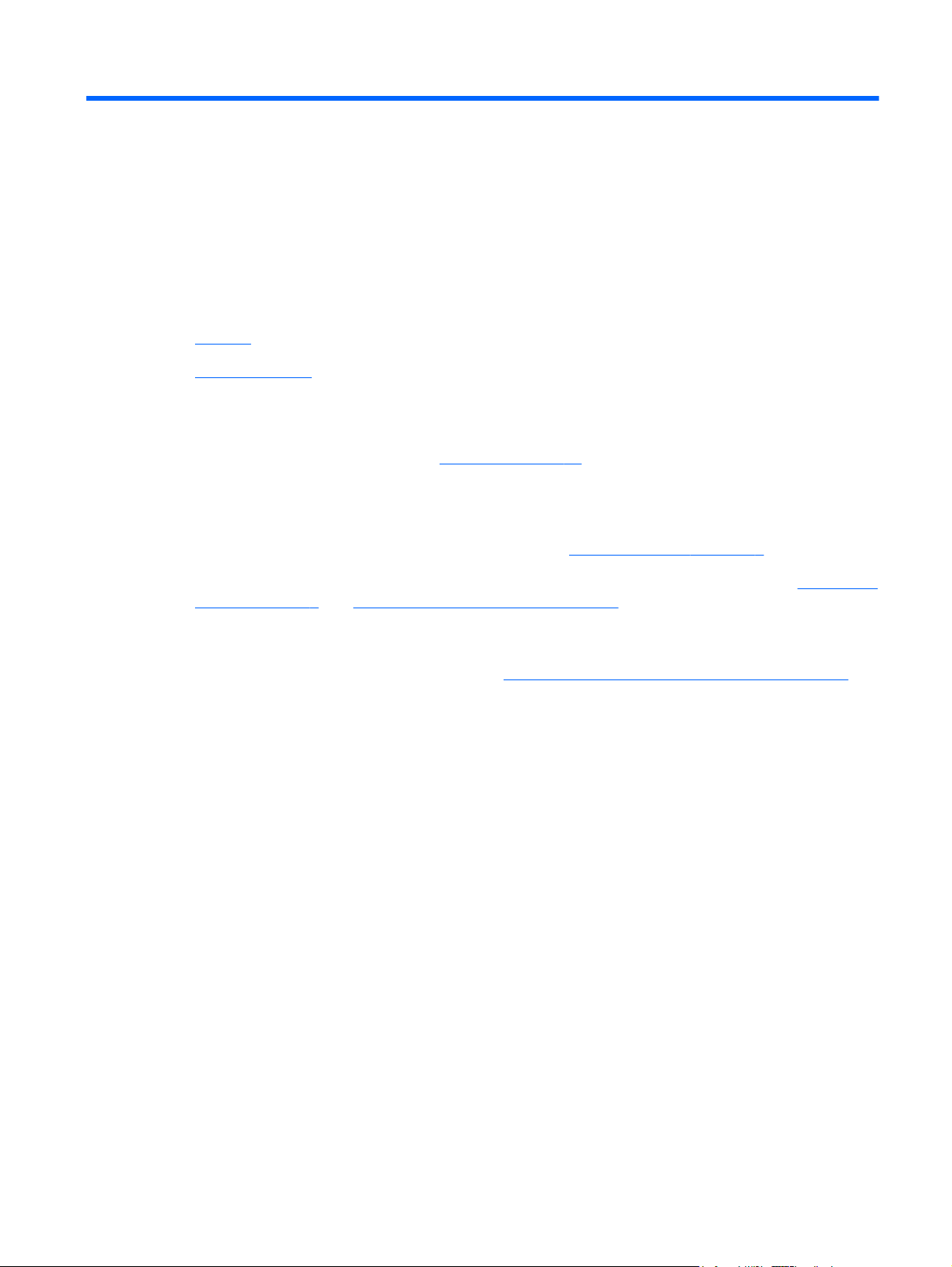
1 Välkommen
Nyheter
●
Hitta information
●
När du har installerat och registrerat datorn är det viktigt att du gör följande:
Anslut till Internet – Konfigurera ditt kabelanslutna eller trådlösa nätverk så att du kan ansluta
●
till Internet. Mer information finns i
Uppdatera antivirusprogramvaran – Skydda datorn mot skador orsakade av virus.
●
Programvaran är förinstallerad på datorn och inkluderar ett begränsat abonnemang på
kostnadsfria uppdateringar. Mer information finns i Referenshandbok för HP Notebook.
Anvisningar om hur du kommer åt handboken finns i
Nätverk på sidan 16.
Hitta information på sidan 3.
Lär känna datorn – Bekanta dig med funktionerna på datorn. Mer information finns i
●
datorn på sidan 5 och Tangentbord och pekdon på sidan 21.
Skapa återställningsskivor eller en flashenhet för återställning – Förbered dig så att du kan
●
återställa operativsystemet och programvaran till fabriksinställningarna ifall systemet blir instabilt
eller upphör att fungera. Anvisningar finns i
Hitta installerade program – Se en lista över de program som har förinstallerats på datorn. Välj
●
Start > Alla program. Anvisningar om hur du använder de förinstallerade programmen på
datorn finns i tillverkarens instruktioner som kan medfölja programvaran eller finnas på
tillverkarens webbplats.
Säkerhetskopiering och återställning på sidan 43.
Lära känna
1
Page 10
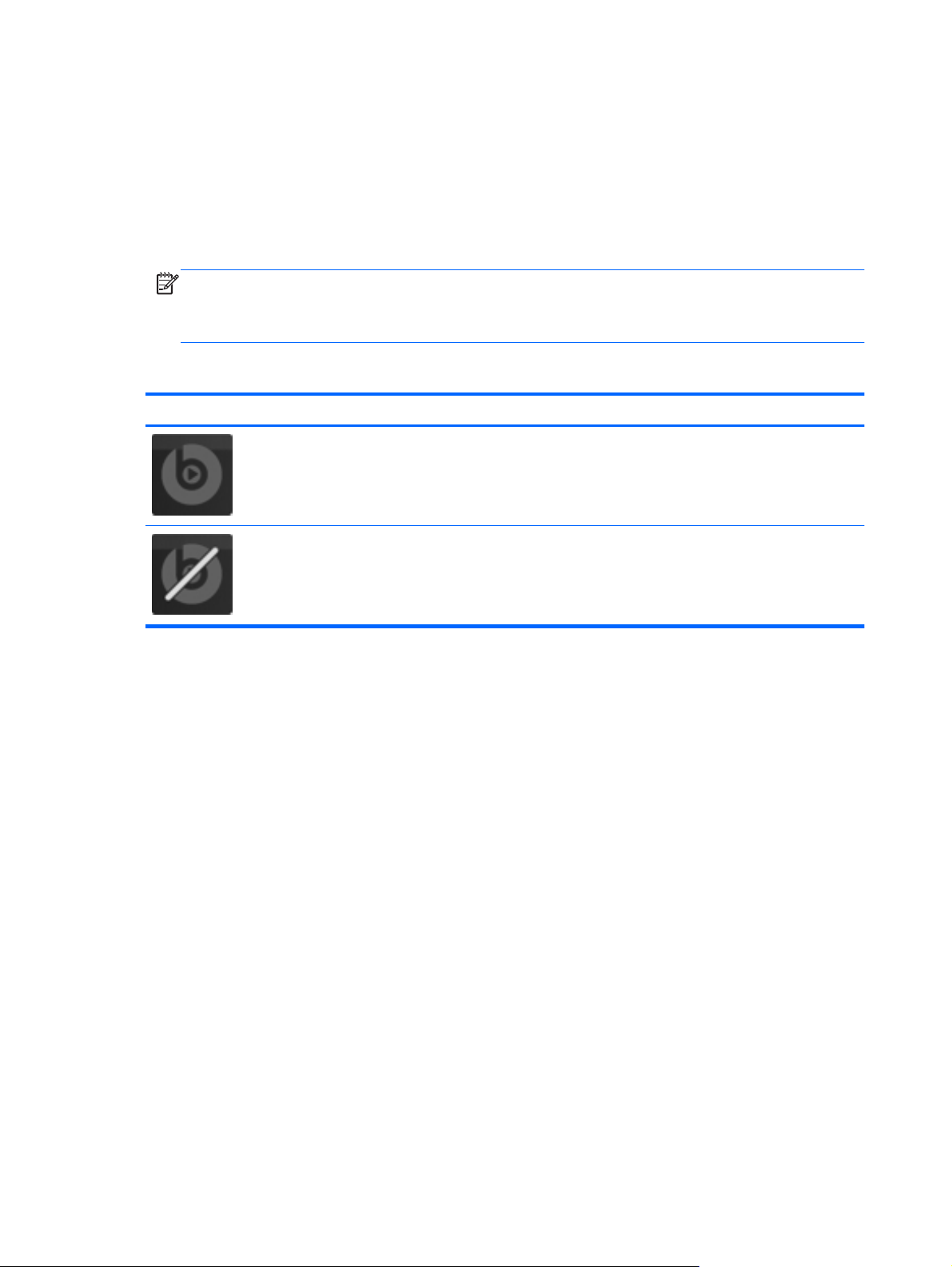
Nyheter
Beats Audio (endast vissa modeller)
Beats Audio är en utökad ljudprofil som ger en djup, kontrollerad bas samtidigt som den bibehåller ett
tydligt ljud. Beats Audio är aktiverad som standard.
Du höjer eller sänker basinställningarna i Beats Audio genom att trycka på fn+b.
▲
OBS! Du kan också visa och kontrollera basinställningarna i operativsystemet Windows®. Så
här granskar och justerar du basegenskaperna:
Välj Start >Kontrollpanelen > Maskinvara och ljud > Beats Audio.
I följande tabell visas och beskrivs Beats Audio-ikonerna.
Ikon Beskrivning
Indikerar att Beats Audio är aktiverad.
Indikerar att Beats Audio är inaktiverad.
2 Kapitel 1 Välkommen
Page 11
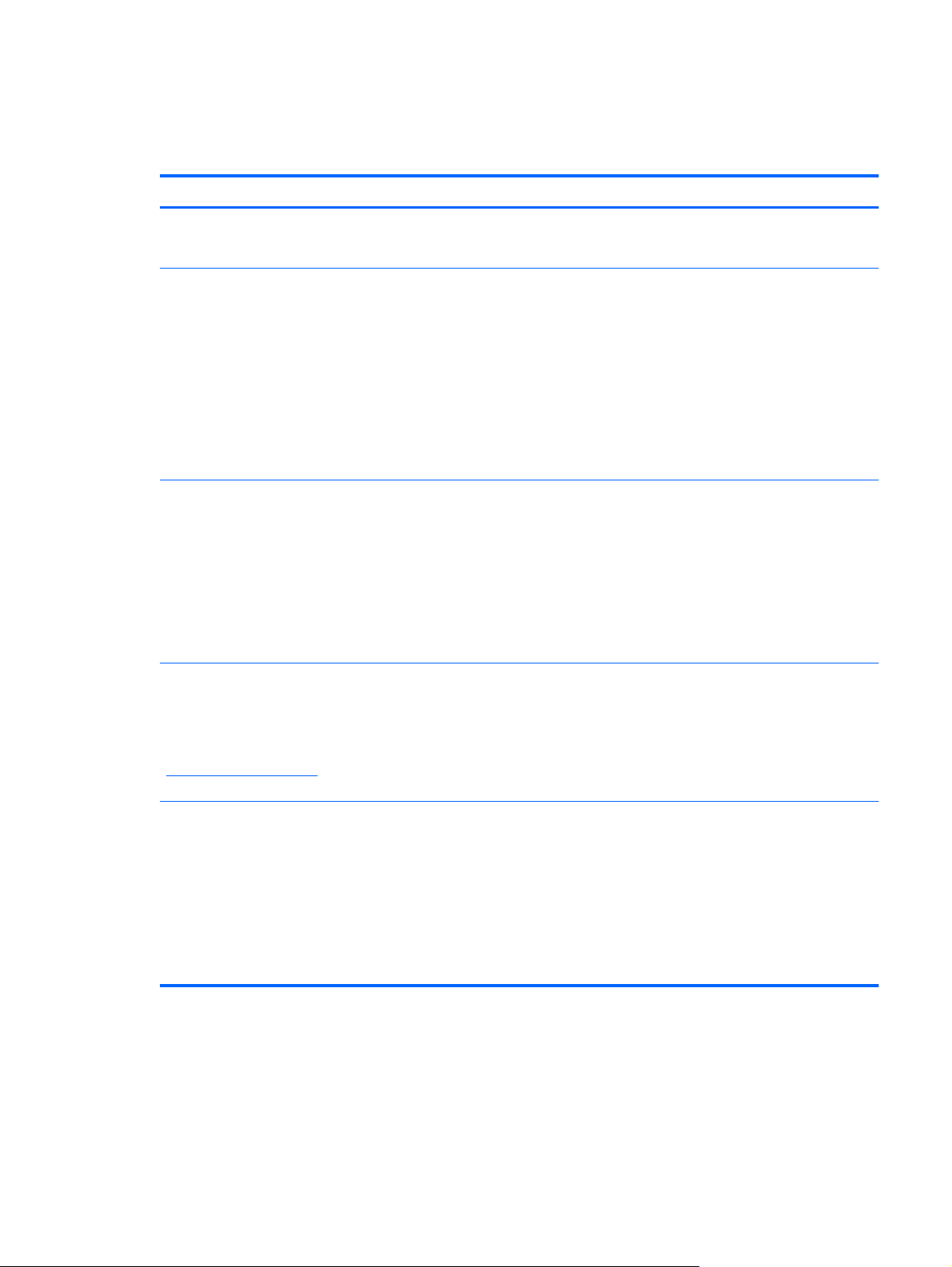
Hitta information
Datorn levereras med flera resurser som underlättar olika typer av uppgifter.
Resurser För information om
Snabbinstallation ● Installera datorn
● Hjälp med att identifiera datorkomponenter
Komma igång
Så här öppnar du handboken:
Välj Start > Hjälp och support >
Användarhandböcker.
– eller –
Välj Start > Alla program > HP > HP-
dokumentation.
Referenshandbok för HP Notebook
Så här öppnar du handboken:
Välj Start > Hjälp och support >
Användarhandböcker.
– eller –
Välj Start > Alla program > HP > HP-
dokumentation.
Hjälp och support
Öppna Hjälp och support genom att välja Start >
Hjälp och support.
OBS! Land- och regionspecifik support finns på
http://www.hp.com/support. Välj land eller region och
följ instruktionerna på skärmen.
Datorns funktioner
●
● Så ansluter du datorn till ett trådlöst nätverk
● Använda tangentbordet och pekdonen
Byte eller uppgradera hårddisken och minnesmodulerna
●
● Säkerhetskopiera och återställa
● Kontakta kundsupport
Datorspecifikationer
●
Energisparfunktioner
●
● Uppnå maximal batterilivslängd
● Använda datorns multimediefunktioner
Skydda datorn
●
● Sköta och underhålla datorn
● Uppdatera programvaran
● Information om operativsystemet
● Uppdateringar av programvara, drivrutiner och BIOS
Verktyg för felsökning
●
● Teknisk support
Regleringar, säkerhets- och miljöföreskrifter
Så här öppnar du handboken:
Välj Start > Hjälp och support >
Användarhandböcker.
– eller –
Välj Start > Alla program > HP > HP-
dokumentation.
Information om regler och säkerhet
●
● Information om kassering av batterier
Hitta information 3
Page 12
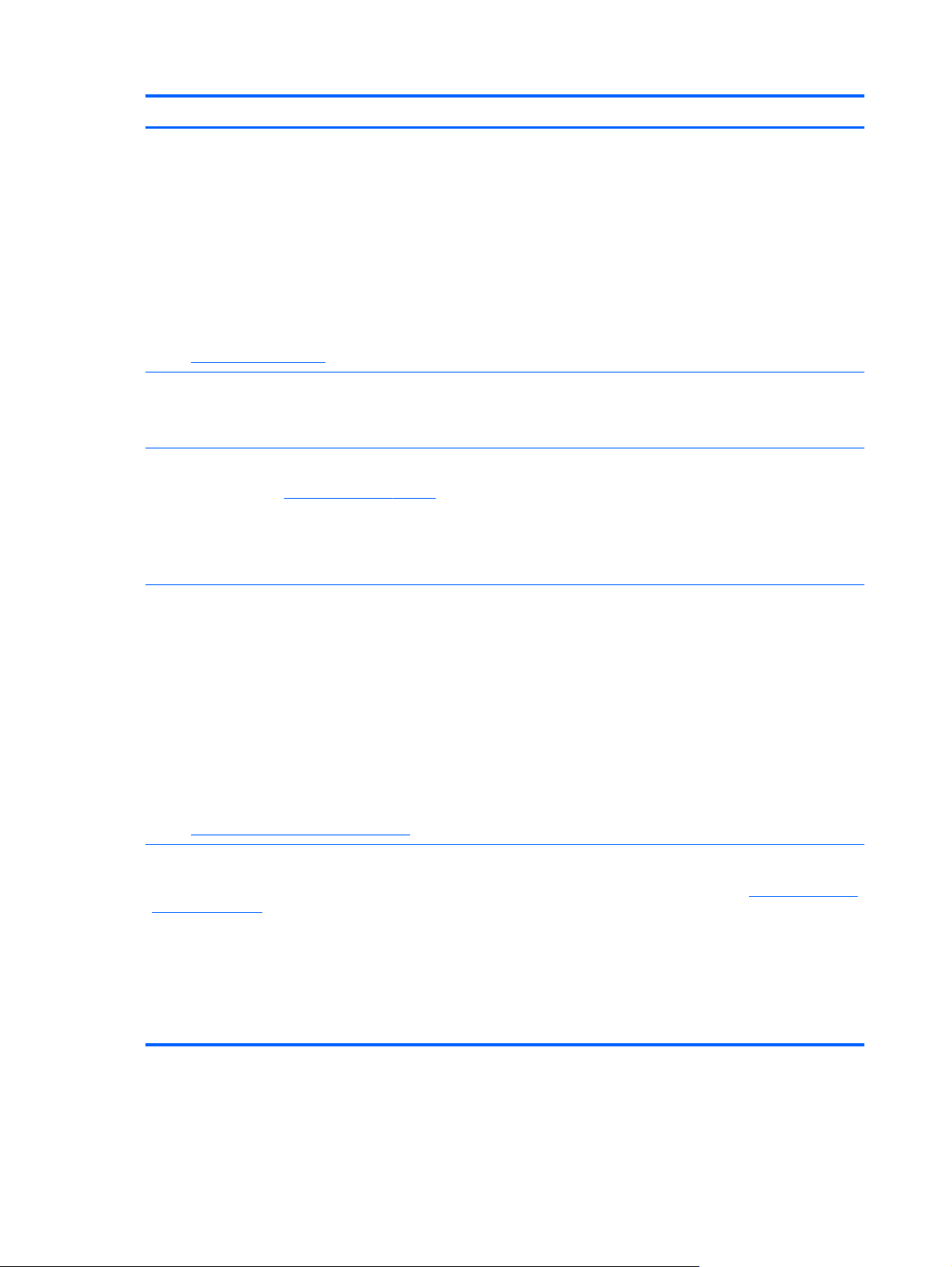
Resurser För information om
Säkerhet och arbetsmiljö
Så här öppnar du handboken:
Välj Start > Hjälp och support >
Användarhandböcker.
– eller –
Välj Start > Alla program > HP > HP-
dokumentation.
– eller –
Besök
http://www.hp.com/ergo.
Häftet Worldwide Telephone Numbers
(Telefonnummer)
Det här häftet medföljer datorn.
HP:s webbplats
Besök webbplatsen på
Begränsad garanti*
http://www.hp.com/support.
● Lämplig inställning av datorn, arbetsställning, hälsa och
arbetsvanor
● Information om elektrisk och mekanisk säkerhet
Telefonnummer till HP:s support
● Supportinformation
● Beställa delar och hitta ytterligare hjälp
Uppdateringar av programvara, drivrutiner och BIOS (Setup
●
Utility)
● Tillgängliga tillbehör till enheten
Garantiinformation
Så här öppnar du garantin:
Välj Start > Hjälp och support >
Användarhandböcker > View Warranty Information
(Visa garantiinformation).
– eller –
Välj Start > Alla program > HP > HP-dokumentation
> Visa garantiinformation.
– eller –
http://www.hp.com/go/orderdocuments.
Besök
*Du finner den uttryckliga begränsade garantin från HP i de elektroniska handböcker som finns på datorn och/eller på den
CD/DVD som medföljer i förpackningen. I vissa länder/regioner medföljer en tryckt version av HP:s begränsade garanti i
förpackningen. I länder/regioner där garantin inte tillhandahålls i tryckt format kan du beställa en kopia på
go/orderdocuments eller skriva till följande adress:
● Nordamerika: Hewlett-Packard, MS POD, 11311 Chinden Blvd, Boise, ID 83714, USA
● Europa, Mellanöstern, Afrika: Hewlett-Packard, POD, Via G. Di Vittorio, 9, 20063, Cernusco s/Naviglio (MI), Italien
Asien och Oceanien: Hewlett-Packard, POD, P.O. Box 200, Alexandra Post Office, Singapore 911507
●
I brevet uppger du produktnummer, garantiperiod (anges på etiketten med serienumret), ditt namn samt din postadress.
http://www.hp.com/
4 Kapitel 1 Välkommen
Page 13
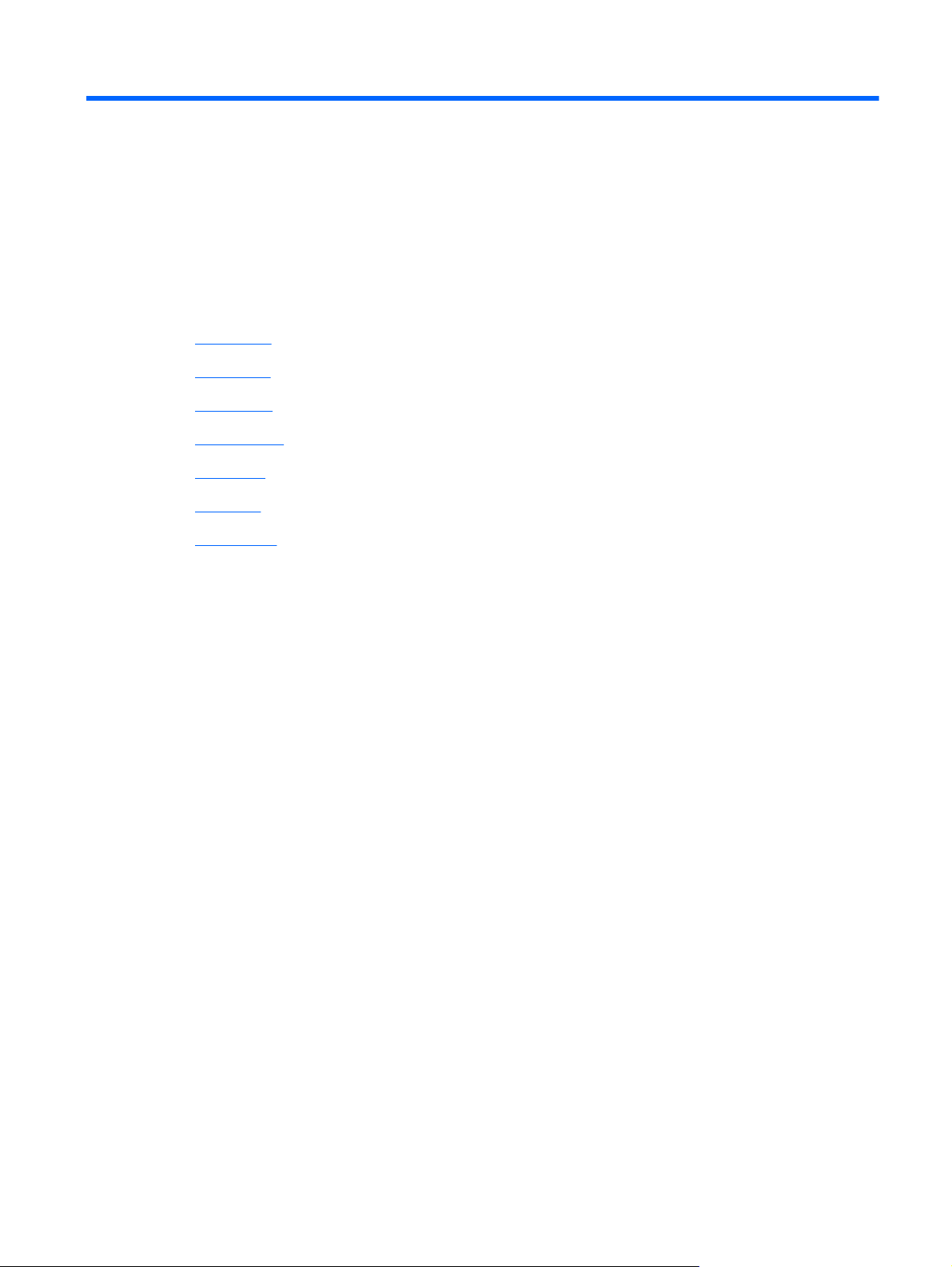
2 Lära känna datorn
Ovansidan
●
Framsidan
●
Höger sida
●
Vänster sida
●
Bildskärm
●
Baksidan
●
Undersidan
●
5
Page 14
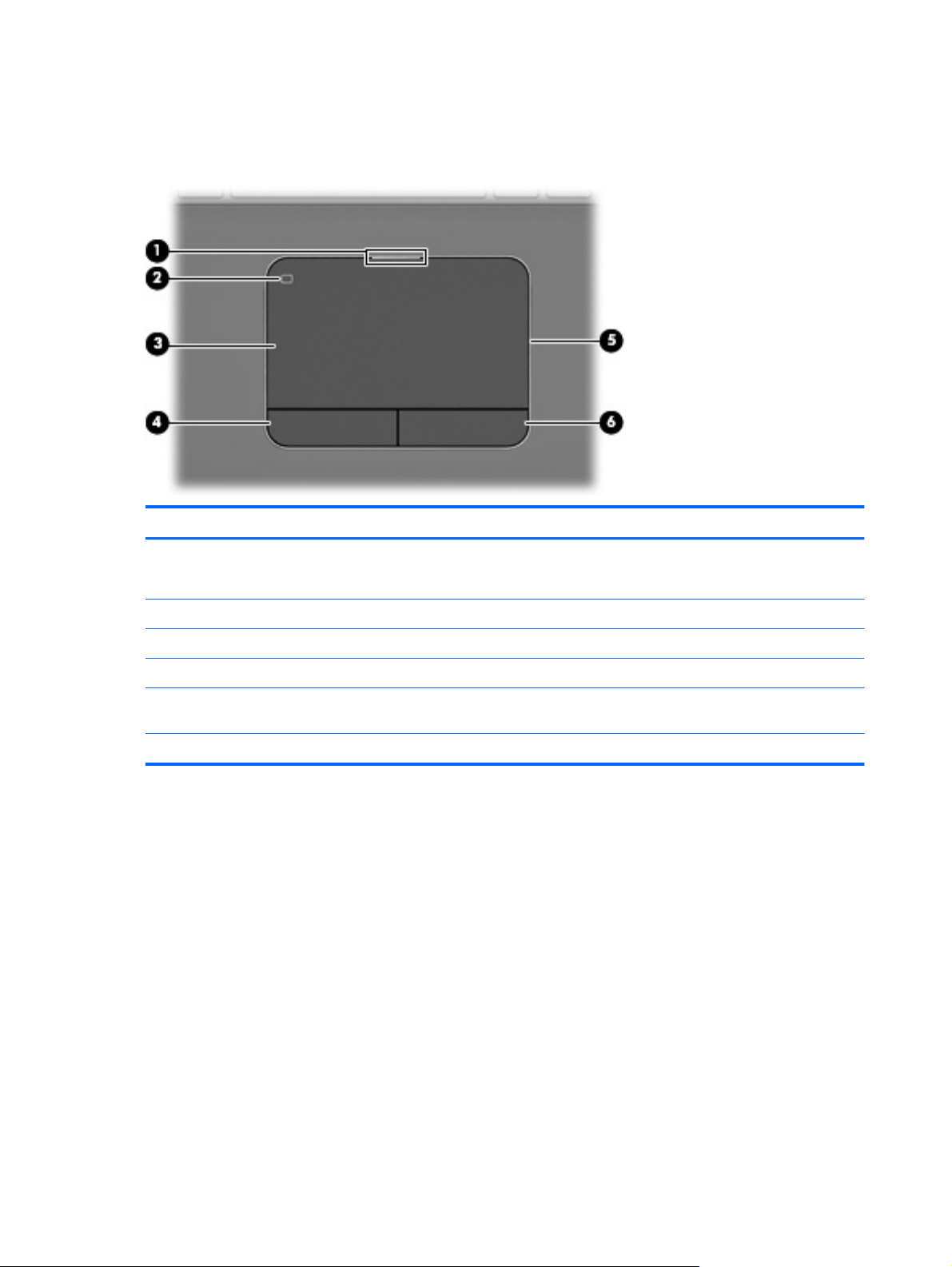
Ovansidan
styrplatta
Komponent Beskrivning
(1) Styrplattelampa ● Tänd: Styrplattan är avstängd.
● Släckt: Styrplattan är påslagen.
(2) Styrplattans på/av-knapp Slår på och stänger av styrplattan.
(3) Styrplattans zon Flyttar pekaren och väljer eller aktiverar objekt på skärmen.
(4) Vänster knapp på styrplattan Fungerar som vänsterknappen på en extern mus.
(5) Styrplattans accentlampa Lyser upp styrplattan så att den bättre syns i en mörk
(6) Höger knapp på styrplattan Fungerar som högerknappen på en extern mus.
omgivning när styrplattan är aktiv.
6 Kapitel 2 Lära känna datorn
Page 15
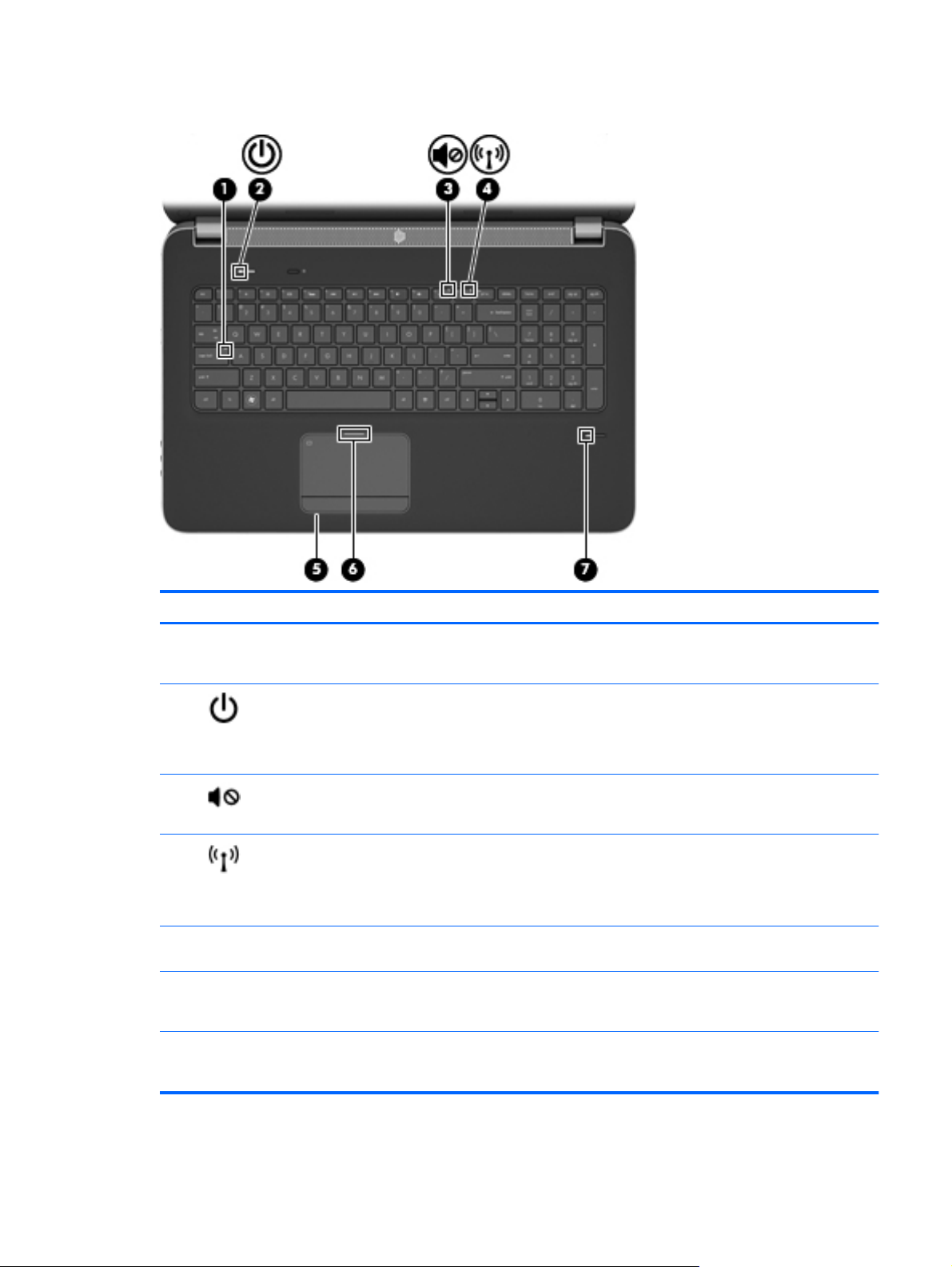
Lampor
Komponent Beskrivning
(1) Caps lock-lampa
(2)
(3)
(4)
(5) Styrplattans accentlampa Lyser upp styrplattan så att den bättre syns i en mörk
(6) Styrplattelampa ● Tänd: Styrplattan är avstängd.
(7) Lampa för fingeravtrycksläsare
Strömlampa ● Vit: Datorn är påslagen.
Lampa för avstängt ljud ● Gulbrun: Datorljudet är avstängt.
Lampa för trådlöst
Vit: Caps lock är aktiverat.
●
● Släckt: Caps lock är inaktiverat.
● Blinkar vitt: Datorn är i strömsparläge.
Släckt: Datorn är avstängd eller i viloläge.
●
● Släckt: Datorljudet är påslaget.
Vit: En inbyggd trådlös enhet, till exempel en enhet för
●
trådlöst lokalt nätverk (WLAN) och/eller en Bluetooth®enhet, är påslagen.
Gulbrun: Alla trådlösa enheter är avstängda.
●
omgivning när styrplattan är aktiv.
● Släckt: Styrplattan är påslagen.
Vit: Fingeravtrycket avlästes.
●
● Gulbrun: Fingeravtrycket avlästes inte.
Ovansidan 7
Page 16
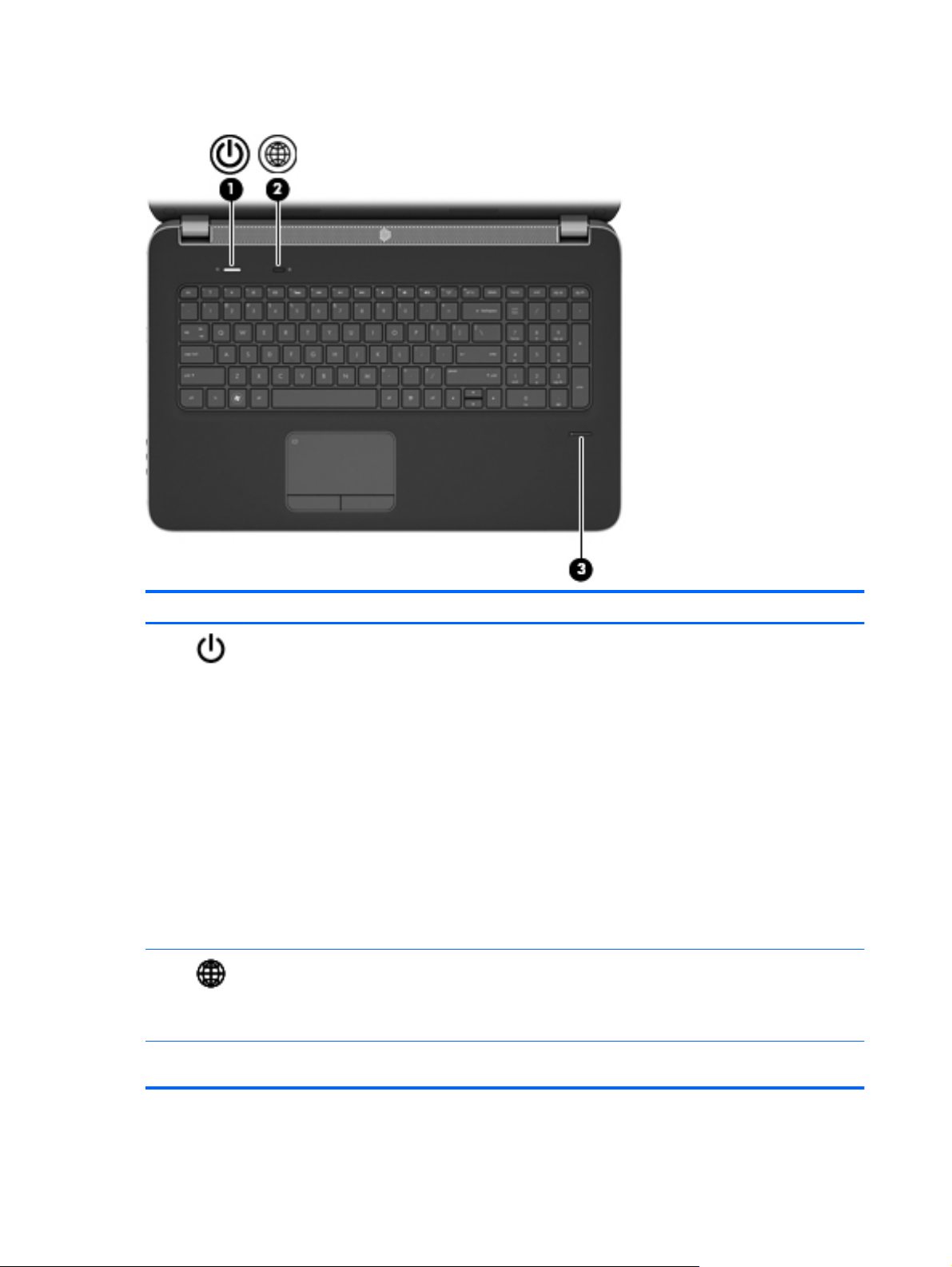
Knappar och fingeravtrycksläsare
Komponent Beskrivning
(1)
(2)
(3) Fingeravtrycksläsare Tillåter inloggning i Windows med fingeravtryck istället för
Strömknapp
Webbläsartangent Öppnar en webbläsare.
Slå på datorn genom att trycka på knappen.
●
● När datorn är påslagen aktiverar du strömsparläget
genom att snabbt trycka på knappen.
När datorn är i strömsparläge avslutar du detta genom
●
att snabbt trycka på knappen.
● När datorn är i viloläge avslutar du detta genom att
snabbt trycka på knappen.
Om datorn har slutat svara och det inte går att använda
avstängningsprocedurerna i Windows® kan du stänga av
datorn genom att hålla ned strömknappen i minst 5
sekunder.
Läs mer om datorns energiinställningar genom att välja
Start > Kontrollpanelen > System och säkerhet >
Energialternativ eller läs i Referenshandbok för
HP Notebook.
OBS! Om du inte har ställt in några Internet- eller
nätverkstjänster öppnas guiden Internetanslutning när du
trycker på den här knappen.
lösenord.
8 Kapitel 2 Lära känna datorn
Page 17
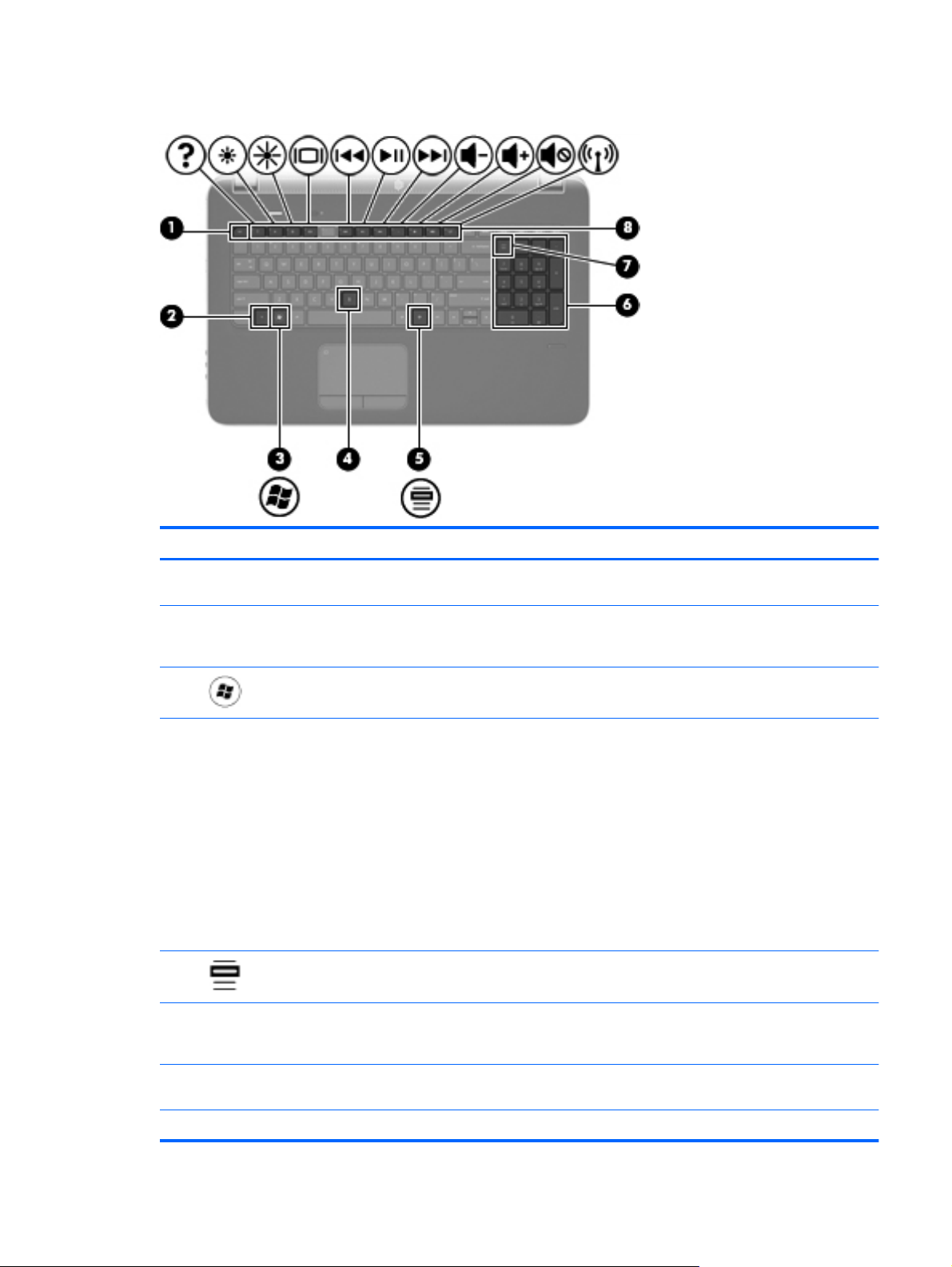
Tangenter
Komponent Beskrivning
(1) esc-tangent Visar systeminformation när du trycker på den i
(2) fn-tangent Utför systemfunktioner som används ofta när den trycks
(3)
(4) Tangenten b Höjer eller sänker basinställningarna för Beats Audio
(5)
(6) Inbyggt numeriskt tangentbord När det numeriska tangentbordet har aktiverats kan
Windows-tangenten Visar Start-menyn i Windows.
Windows-programtangent Visar en genvägsmeny för objekt under pekaren.
kombination med fn-tangenten.
ned i kombination med b-, mellanslags- eller esc-
tangenten.
(endast vissa modeller) när den trycks ned i kombination
med fn-tangenten.
Beats Audio är en utökad ljudprofil som ger en djup,
kontrollerad bas samtidigt som den bibehåller ett tydligt
ljud. Beats Audio är aktiverad som standard.
Du kan också visa och kontrollera basinställningarna i
operativsystemet Windows. Så här visar och justerar du
basegenskaperna.
Välj Start >Kontrollpanelen > Maskinvara och ljud >
Beats Audio.
tangenterna användas på samma sätt som på ett externt
numeriskt tangentbord.
(7) num lock-tangent Växlar mellan navigeringsfunktion och numerisk funktion
på det inbyggda numeriska tangentbordet.
(8) Åtgärdstangenter Utför systemfunktioner som används ofta.
Ovansidan 9
Page 18
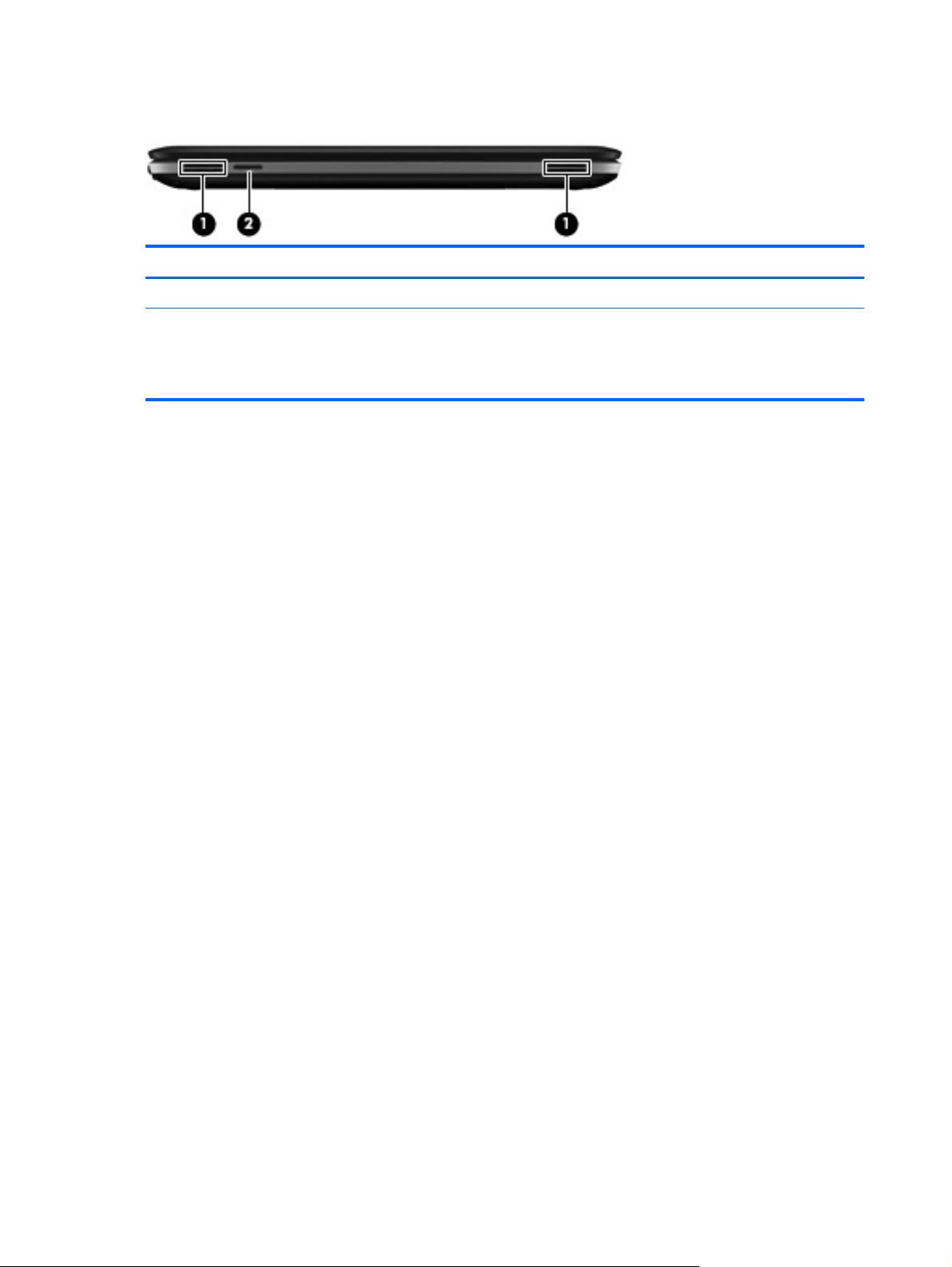
Framsidan
Komponent Beskrivning
(1) Högtalare (2) Producerar ljud.
(2) Digitalmedieplats Stöder följande format på digitalkort:
● MultiMediaCard
SD-minneskort (Secure Digital)
●
10 Kapitel 2 Lära känna datorn
Page 19
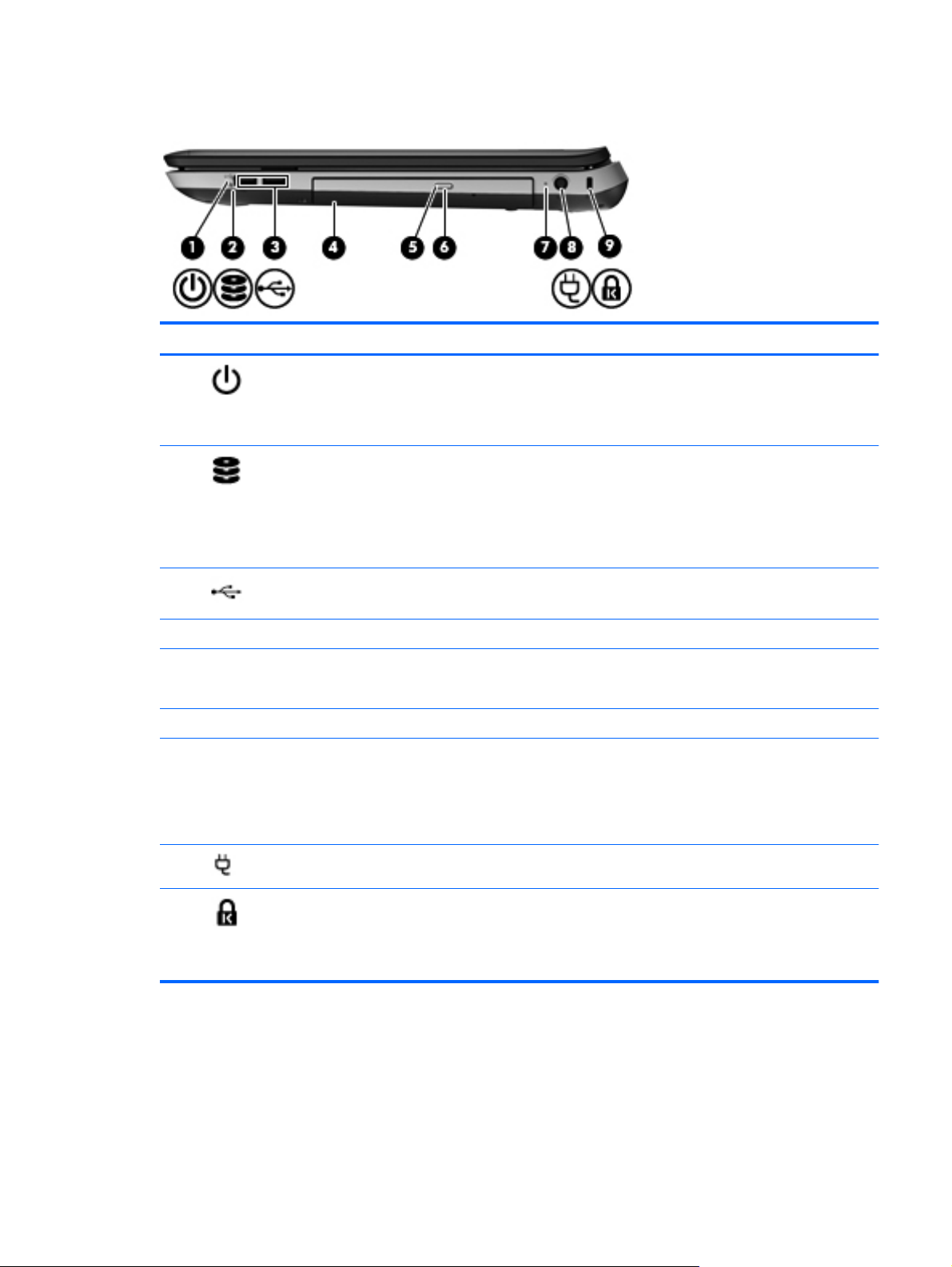
Höger sida
Komponent Beskrivning
(1)
(2)
(3)
(4) Optisk enhet Läser och skriver en optisk skiva.
(5) Lampa för optisk enhet ● Vit: Den optiska enheten används.
(6) Utmatningstangent för optisk enhet Matar ut den optiska enheten.
(7) Nätadapterlampa ● Vit: Datorn är ansluten till extern ström och batteriet är
Strömlampa
Hårddisklampa
USB-portar (2) Ansluter extra USB-enheter.
Vit: Datorn är påslagen.
●
● Blinkar vitt: Datorn är i strömsparläge.
● Släckt: Datorn är avstängd eller i viloläge.
Blinkar vitt: En hårddisk används.
●
● Gulbrun: HP ProtectSmart Hard Drive Protection har
temporärt parkerat en hårddisk.
OBS! Information om HP ProtectSmart Hard Drive
Protection finns i Referenshandbok för HP Notebook.
Gulbrun: Den optiska enheten används inte.
●
helt laddat.
● Gulbrun: Batteriet laddas.
● Släckt: Datorn är inte ansluten till nätström.
(8)
(9)
Strömuttag Ansluter en nätadapter.
Plats för säkerhetskabel Kopplar en säkerhetskabel (tillval) till datorn.
OBS! Säkerhetskabeln är avsedd att användas i
avvärjande syfte men den kan inte alltid förhindra att
datorn blir skadad eller stulen.
Höger sida 11
Page 20
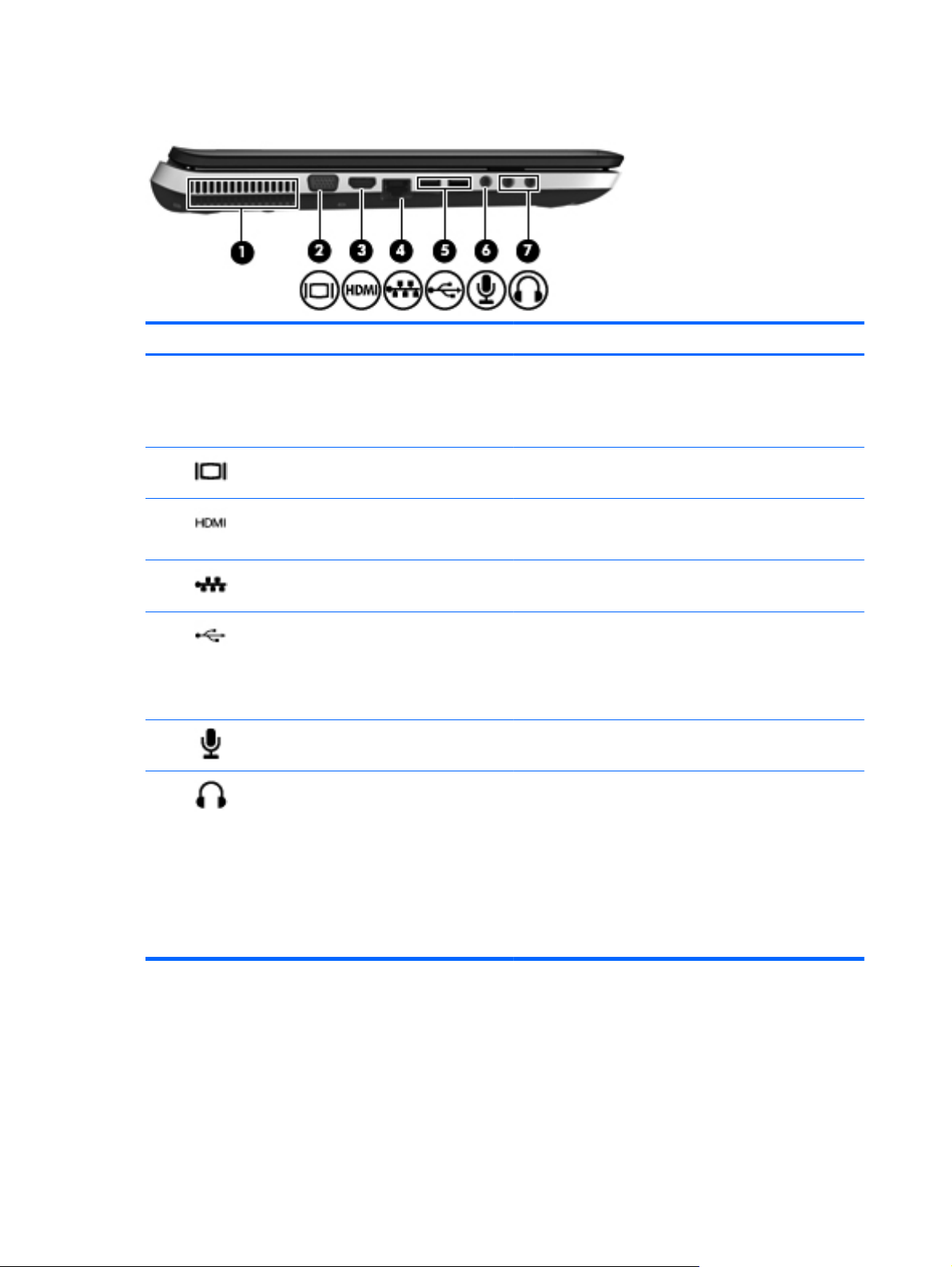
Vänster sida
Komponent Beskrivning
(1) Ventil Aktiverar luftflöde som kyler av interna komponenter.
OBS! Datorns fläkt startar automatiskt för att kyla interna
komponenter och skydda mot överhettning. Det är normalt
att den interna fläkten slås på och av under vanlig drift.
(2)
(3)
(4)
(5)
(6)
(7)
Port för extern bildskärm Ansluter en extern VGA-bildskärm eller projektor.
HDMI-port Ansluter datorn till en extra ljud- eller videoenhet såsom
HDTV eller någon annan kompatibel digital- eller
ljudkomponent.
RJ-45-jack (nätverk) Ansluter en nätverkskabel.
USB-portar (2) Ansluter extra USB-enheter.
OBS! Beroende på modell kan datorn ha upp till 2 USB
3.0-portar som möjliggör anslutning av extra USB 3.0enheter och ger bättre USB-prestanda. USB 3.0-portarna
är även kompatibla med USB 1.0- och USB 2.0-enheter.
Jack för ljudingång (mikrofon) Ansluter en datorheadsetmikrofon, stereoljudmikrofon eller
en monoljudmikrofon (extra tillbehör).
Jack för ljudutgång (hörlurar) (2) Producerar ljud när det är anslutet till extra stereohögtalare,
hörlurar, öronsnäckor, headset eller en TV-ljudingång.
VARNING: Minska risken för hörselskador genom att
sänka volymen innan du sätter på dig hörlurarna,
hörsnäckorna eller ett headset. Mer information om
säkerhet finns i Regleringar, säkerhets- och
miljöföreskrifter.
12 Kapitel 2 Lära känna datorn
OBS! När en enhet ansluts till ett jack inaktiveras datorns
högtalare.
Page 21

Bildskärm
Komponent Beskrivning
(1) WLAN-antenner (2)* Skickar och tar emot trådlösa signaler över lokala trådlösa
(2) Interna mikrofoner (2) Spelar in ljud.
(3) Webbkameralampa Tänd: Webbkameran används.
(4) Webbkamera Spelar in video och tar stillbilder.
*Dessa antenner är inte synliga från datorns utsida. Optimal överföring får du genom att se till att området närmast
antennerna är fritt från hinder. Föreskrifter för trådlösa enheter finns i det avsnitt i Regleringar, säkerhets- och
miljöföreskrifter som gäller ditt land/din region. Dessa föreskrifter finns i Hjälp och support.
nätverk (WLAN).
Om du villaktivera webbkameran väljer du Start > Alla
program > CyberLink YouCam > CyberLink YouCam.
Bildskärm 13
Page 22

Baksidan
Komponent Beskrivning
Ventil Aktiverar luftflöde som kyler av interna komponenter.
OBS! Datorns fläkt startar automatiskt för att kyla interna
komponenter och skydda mot överhettning. Det är normalt att
den interna fläkten slås på och av under vanlig drift.
14 Kapitel 2 Lära känna datorn
Page 23

Undersidan
Komponent Beskrivning
(1) Inbyggd bashögtalare Ger bättre basljud.
(2) Ventiler (7) Släpper in luft som kyler av interna komponenter.
OBS! Datorns fläkt startar automatiskt för att kyla interna
komponenter och skydda mot överhettning. Det är normalt
att den interna fläkten slås på och av under vanlig drift.
(3) Batterifack Rymmer batteriet.
(4)
(5)
Batteriets frigöringsspärr Frigör batteriet från batterifacket och öppnar hårddisk-/
minnesmodulfackets lock.
Hårddiskfack, WLAN och minnesmodulfack Rymmer hårddiskar och den trådlösa nätverksenheten
(WLAN) samt minnesmodulplatser.
VIKTIGT: För att förhindra att systemet inte svarar bör du
endast byta ut den trådlösa modulen mot en trådlös modul
som är godkänd för användning i datorn av den myndighet
som reglerar bestämmelserna kring trådlösa enheter i ditt
land eller din region. Om du byter ut modulen och sedan får
ett varningsmeddelande tar du bort modulen och kontaktar
teknisk support via Hjälp och support.
Undersidan 15
Page 24

3 Nätverk
Använda en Internetleverantör
●
Ansluta datorn till ett trådlöst nätverk
●
OBS! Maskin- och programvaran för Internetanslutning varierar beroende på datormodell och på
var du befinner dig.
Datorn kan ha stöd för en eller båda följande typer av Internetåtkomst:
● Trådlös – För mobil Internetåtkomst kan du använda en trådlös anslutning. Se
befintligt WLAN på sidan 18 eller Installera ett nytt WLAN-nätverk på sidan 19.
● Trådbunden – Anslut till Internet via ett trådbundet nätverk. Information om hur du ansluter
datorn till ett trådbundet nätverk finns i Referenshandbok för HP Notebook.
Ansluta till ett
16 Kapitel 3 Nätverk
Page 25

Använda en Internetleverantör
Innan du kan ansluta datorn till Internet måste du ha ett konto hos en Internetleverantör. Kontakta en
lokal Internetleverantör för att köpa Internettjänst och modem. Internetleverantören hjälper dig att
installera modemet och nätverkskabeln för att ansluta din trådlösa dator till modemet, och testar att
Internettjänsten fungerar.
OBS! Internetleverantören ger dig ett användarnamn och ett lösenord för Internetanslutningen.
Anteckna dessa och förvara dem på en säker plats.
Med följande funktioner kan du upprätta ett nytt Internetkonto eller konfigurera datorn för ett befintligt
konto:
Internettjänster och erbjudanden (finns på vissa platser) – Med det här verktyget kan du
●
registrera dig för ett nytt Internetkonto eller konfigurera datorn för ett befintligt konto. Du når
verktyget genom att välja Start > Alla program > Online-tjänster > Koppla upp dig.
Ikoner från Internetleverantören (tillgängligt på vissa platser) – De här ikonerna kan
●
antingen visas separat på skrivbordet i Windows eller grupperade i en skrivbordsmapp med
namnet Online-tjänster. Skapa ett nytt Internetkonto eller konfigurera datorn för ett befintligt
konto genom att dubbelklicka på en ikon och följa anvisningarna på skärmen.
Windows-guiden Anslut till Internet – Du kan använda Windows-guiden Anslut till Internet för
●
att ansluta datorn till Internet i följande fall:
Du har redan ett konto hos en Internetleverantör.
◦
Du har inget Internetkonto och vill välja en leverantör i listan i guiden. (Listan över
◦
Internetleverantörer är inte tillgänglig i alla regioner.)
Du har valt en Internetleverantör som inte finns i listan och leverantören har försett dig med
◦
information, till exempel en specifik IP-adress och POP3- och SMTP-inställningar.
Om du vill få tillgång till Windows Connect och Internet-guiden samt instruktioner för hur det
används väljer du Start > Kontrollpanelen > Nätverk och Internet > Nätverks- och
delningscenter.
OBS! Om du blir ombedd att välja mellan att aktivera och inaktivera Windows-brandväggen
ska du välja att aktivera den.
Ansluta datorn till ett trådlöst nätverk
Med trådlös teknik överförs data via radiovågor istället för via ledningar. Datorn kan vara utrustad
med en eller flera av följande trådlösa enheter:
Enhet för trådlöst lokalt nätverk (WLAN)
●
Bluetooth-enhet
●
Mer information om trådlös teknik och om hur du ansluter till ett trådlöst nätverk finns i
Referenshandbok för HP Notebook och via länkarna till information och webbplatser i Hjälp och
support.
Använda en Internetleverantör 17
Page 26

Ansluta till ett befintligt WLAN
1. Starta datorn.
2. Kontrollera att den trådlösa enheten är påslagen.
3. Klicka på nätverksikonen i meddelandefältet, längst till höger i Aktivitetsfältet.
4. Välj det nätverk du vill ansluta till.
5. Klicka på Anslut.
6. Ange säkerhetsnyckeln om så krävs.
18 Kapitel 3 Nätverk
Page 27

Installera ett nytt WLAN-nätverk
Utrustning som krävs:
● Ett bredbandsmodem (DSL eller kabel) (1) och en Internettjänst med hög hastighet köpt från en
Internetleverantör
● En trådlös router (köps separat) (2)
● Din nya trådlösa dator (3)
OBS! Vissa modem är utrustade med inbyggd trådlös router. Vänd dig till din Internetleverantör om
du behöver ta reda på vilken typ av modem du har.
Illustrationen visar en installation av ett WLAN-nätverk som är anslutet till Internet. Allteftersom ditt
nätverk växer, kan ytterligare trådlösa och fasta datorer anslutas till nätverket för att få åtkomst till
Internet.
Ansluta datorn till ett trådlöst nätverk 19
Page 28

Konfigurera en trådlös router
Läs informationen från routertillverkaren eller Internetleverantören om du behöver hjälp med att
installera ett WLAN.
Operativsystemet Windows innehåller även verktyg för att installera ett nytt trådlöst nätverk. Använd
verktygen i Windows för att installera nätverket genom att välja Start > Kontrollpanelen > Nätverk
och Internet > Nätverks- och delningscenter > Skapa en ny anslutning eller ett nytt nätverk >
Skapa ett nytt nätverk. Följ sedan instruktionerna på skärmen.
OBS! Du rekommenderas att först ansluta den nya trådlösa datorn till routern via den nätverkskabel
som medföljer routern. När datorn är ansluten till Internet kan du koppla loss kabeln och därefter nå
Internet via det trådlösa nätverket.
Skydda ditt WLAN
När du installerar ett WLAN eller använder ett befintligt WLAN ska du alltid aktivera
säkerhetsfunktionerna för att skydda nätverket mot obehörig åtkomst.
Mer information om hur du skyddar WLAN-nätverket finns i Referenshandbok för HP Notebook.
20 Kapitel 3 Nätverk
Page 29

4 Tangentbord och pekdon
Använda tangentbordet
●
Använda pekdonen
●
21
Page 30

Använda tangentbordet
Använda åtgärdstangenterna
Åtgärdstangenterna är specialiserade åtgärder som tilldelats till specifika tangenter högst upp på
tangentbordet. Ikonerna på tangenterna f1 till och med f4 samt f6 till och med f12 motsvarar
snabbtangentsfunktionerna.
Du använder en åtgärdstangent genom att trycka in och hålla ned tangenten så att tilldelad funktion
aktiveras.
OBS! Åtgärdsknappfunktionen aktiveras på fabriken. Du kan stänga av denna funktion i Setup
Utility. Om den här funktionen är inaktiverad i inställningsverktyget, måste du trycka på fn och en
åtgärdstangent för att aktivera den tilldelade funktionen.
Ikon Tangent Beskrivning
f1 Öppnar Hjälp och support som innehåller information om Windows-operativsystemet
f2 Sänker bildskärmens ljusstyrka stegvis när du håller ned den här tangenten.
f3 Ökar bildskärmens ljusstyrka stegvis när du håller ned den här tangenten.
f4 Växlar bilden mellan bildskärmsenheter som är anslutna till datorn. Om du till exempel
f6 Spelar föregående spår på en ljud-CD eller det tidigare avsnittet på en DVD eller en
f7 Spelar, pausar eller återupptar ett spår på en ljud-CD eller ett avsnitt på en DVD eller
f8 Spelar nästa spår på en ljud-CD eller nästa avsnitt på en DVD eller en BD.
och din dator, ger svar på frågor och handledningar samt uppdateringar för din dator.
Hjälp och support innehåller också automatisk felsökning och länkar till
supportspecialister.
ansluter en extern bildskärm till datorn kan du växla mellan visning på datorns
bildskärm, visning på den externa bildskärmen och samtidig visning på både dator
och bildskärm genom att trycka på den här tangenten.
De flesta externa bildskärmar tar emot videoinformation från datorn enligt standarden
för extern VGA-video. Med tangenten växla skärmbild kan du även alternera bilderna
mellan andra enheter som tar emot videoinformation från datorn.
BD.
BD.
f9 Sänker högtalarvolymen stegvis när du håller ned den här tangenten.
f10 Höjer högtalarvolymen stegvis när du håller ned den här tangenten.
22 Kapitel 4 Tangentbord och pekdon
Page 31

f11 Stänger av eller återställer högtalarljudet.
f12 Slår på och stänger av den trådlösa funktionen.
Använda snabbtangenterna
En snabbtangent är en kombination av fn-tangenten (1) och antingen esc-tangenten (2), b-
tangenten (3) eller mellanslagstangenten (4).
Så här använder du en snabbtangent:
▲ Tryck hastigt på fn-tangenten och sedan hastigt på den andra tangenten i
snabbtangentkombinationen.
OBS! Den här tangenten upprättar inte en trådlös anslutning. Innan du kan upprätta
en trådlös anslutning måste även ett trådlöst nätverk konfigureras.
Funktion Snabb- tangent Beskrivning
Visa systeminformation fn+esc Visar information om systemets maskinvarukomponenter och BIOS-
Styra basinställningarna fn+b Höjer eller sänker basinställningarna för Beats Audio (endast vissa
Tända eller släcka
styrplattans accentlampa.
fn+mellanslag Tänder eller släcker styrplattans accentlampa när styrplattan är aktiv.
systemets versionsnummer.
modeller).
Beats Audio är en utökad ljudprofil som ger en djup, kontrollerad bas
samtidigt som den bibehåller ett tydligt ljud. Beats Audio är aktiverad
som standard.
Du kan också visa och kontrollera basinställningarna i
operativsystemet Windows. Så här visar och justerar du
basegenskaper:
Välj Start >Kontrollpanelen > Maskinvara och ljud > Beats Audio.
OBS! Styrplattans accentlampa är aktiverad som standard. Om du
vill förlänga batteridriftstiden kan du stänga av denna belysning.
Använda tangentbordet 23
Page 32

Använda tangentbord
Datorn har ett inbyggt numeriskt tangentbord. Datorn kan även anslutas till ett externt numeriskt
tangentbord eller ett externt tangentbord med numeriskt tangentbord.
Använda det inbyggda numeriska tangentbordet
Komponent Beskrivning
(1) num lk-tangent Växlar mellan navigeringsfunktion och numerisk funktion på det
(2) Integrerat numeriskt tangentbord Kan användas på samma sätt som ett externt numeriskt
(3) Num lock-lampa ● Tänd: Den numeriska funktionen är aktiverad.
inbyggda numeriska tangentbordet.
OBS! Den tangentbordsfunktion som är aktiv när datorn stängs
av aktiveras på nytt när datorn startas igen.
tangentbord.
● Släckt: Navigeringsfunktionen är aktiverad.
Använda ett externt numeriskt tangentbord (tillval)
Tangenterna på de flesta externa numeriska tangentbord fungerar på olika sätt beroende på om num
lock är aktiverat eller inte. (Num lock är inaktiverat som standard.) Exempel:
När Num lock-läget är aktiverat fungerar tangenterna på de flesta numeriska tangentbord som
●
siffertangenter.
När Num lock-läget är inaktiverat fungerar de siffertangenterna på det numeriska tangentbordet
●
som piltangenter, pg up eller pg dn.
Så här aktiverar eller inaktiverar du Num lock-läget på ett externt tangentbord när du arbetar:
Tryck på num lock-tangenten på det externa numeriska tangentbordet, inte på datorn.
▲
24 Kapitel 4 Tangentbord och pekdon
Page 33

Använda pekdonen
OBS! Utöver de pekdon som medföljer datorn kan du använda en extern USB-mus (köps separat)
genom att ansluta den till en av datorns USB-portar.
Göra inställningar för pekdon
Använd Egenskaper för mus på Kontrollpanelen i Windows® om du vill anpassa inställningar för
pekdon, till exempel knappkonfigurationer, klickhastighet och pekaralternativ.
Om du vill komma åt musegenskaperna väljer du Start > Enheter och skrivare. Högerklicka sedan
på den enhet som representerar din dator och välj Musinställningar.
Använda styrplattan
Flytta pekaren genom att dra ett finger i önskad riktning över styrplattan. Styrplattans vänstra och
högra knapp används på samma sätt som på en extern mus.
Använda pekdonen 25
Page 34

Stänga av och starta styrplattan
Sätt på eller stäng av styrplattan genom att dubbelklicka snabbt på styrplattans på/av-knapp.
OBS! Styrplattans lampa är släckt när styrplattan är på.
26 Kapitel 4 Tangentbord och pekdon
Page 35

Navigera
Flytta pekaren genom att dra ett finger i önskad riktning över styrplattan.
Använda pekdonen 27
Page 36

Välja
Styrplattans vänstra och högra knappar används på samma sätt som motsvarande knappar på en
extern mus.
28 Kapitel 4 Tangentbord och pekdon
Page 37

Använda styrplattegester
Du kan använda flera olika gester på styrplattan. Om du vill använda styrplattegester placerar du två
fingrar samtidigt på styrplattan.
OBS! Styrplattans gester kan inte användas i alla program.
Så här visar du en demonstration av en gest:
1. Klicka på ikonen Visa dolda ikoner i meddelandefältet längst till höger i Aktivitetsfältet.
2.
Högerklicka på ikonen Synaptics pekdon
3. Klicka på en gest för att starta demonstrationen.
Så här startar du och stänger av styrplattegester:
1. Klicka på ikonen Visa dolda ikoner i meddelandefältet längst till höger i Aktivitetsfältet.
2.
Högerklicka på ikonen Synaptics pekdon
3. Markera kryssrutan bredvid den gest som du vill aktivera eller inaktivera.
4. Klicka på Verkställ och sedan på OK.
och klicka sedan på Egenskaper för styrplatta.
och klicka sedan på Egenskaper för styrplatta.
Använda pekdonen 29
Page 38

Rulla
Att rulla är ett praktiskt sätt att flytta uppåt, nedåt eller i sidled på en sida eller i en bild. När du vill rulla
sätter du två fingrar lite isär på styrplattan och drar dem sedan uppåt, nedåt, åt höger eller åt vänster
på styrplattan.
OBS! Hastigheten för rullningen styrs av fingrarnas hastighet.
Nypa/zooma
Genom att nypa kan du zooma in eller ut i bilder och text.
● Zooma in genom att placera två fingrar intill varandra på styrplattan och sedan flytta isär dem.
● Zooma ut genom att placera två fingrar en bit ifrån varandra på styrplattan och sedan flytta ihop
dem.
30 Kapitel 4 Tangentbord och pekdon
Page 39

5 Underhåll
Sätta i eller ta ut batteriet
●
Byta ut eller uppgradera en hårddisk
●
Lägga till eller byta ut minnesmoduler
●
31
Page 40

Sätta i eller ta ut batteriet
OBS! Mer information om hur du använder batteriet finns i Referenshandbok för HP Notebook.
Så här sätter du i batteriet:
▲ Sätt in batteriet (1) i batterifacket och vrid ned det (2) tills det sitter ordentligt på plats.
Batteriets frigöringsspärr (3) låser automatiskt batteriet på plats.
Så här tar du ut batteriet:
VIKTIGT: När du tar ut ett batteri som är datorns enda strömkälla kan information gå förlorad. Om
du vill förhindra att information går förlorad bör du spara arbetet och initiera viloläge eller stänga av
datorn via Windows innan du tar ut batteriet.
1. Lossa batteriet med hjälp av frigöringsspärren (1) och vrid sedan batteriet uppåt (2).
2. Ta ut batteriet (3) ur datorn.
32 Kapitel 5 Underhåll
Page 41

Byta ut eller uppgradera en hårddisk
Datorn används med två hårddiskar som finns i hårddiskplatsen på undersidan.
VIKTIGT: Så här förhindrar du förlust av information eller att systemet inte svarar:
Stäng av datorn innan du tar bort en hårddisk från hårddiskplatsen. Ta inte bort eller sätt i en hårddisk
medan datorn är påslagen, i strömsparläge eller i viloläge.
Om du är osäker på om datorn är avstängd eller i viloläge sätter du på den genom att trycka på
strömknappen. Stäng sedan av datorn via operativsystemet.
Ta bort eller installera den primära hårddisken
Så här tar du ut eller installerar den primära hårddisken:
Ta bort hårddisken
1. Spara arbetet och stäng av datorn.
2. Koppla bort nätströmmen och externa enheter som är anslutna till datorn.
3. Ta ut batteriet.
4. Skjut batteriets frigöringsspärr (1) så att höljet lossnar och du kan lyfta bort det (2).
Byta ut eller uppgradera en hårddisk 33
Page 42

5. Koppla loss hårddiskkabeln (1) och skruva ur de fyra hårddiskskruvarna (2).
6. Dra i hårddiskens flik uppåt så att hårddisken lossnar och du kan lyfta ut den ur hårddiskplatsen.
34 Kapitel 5 Underhåll
Page 43

Installera hårddisken
1. Sätt in hårddisken i hårddiskplatsen.
2. Sätt tillbaka de fyra hårddiskskruvarna (1) och anslut sedan hårddiskkabeln (2) igen.
3. Passa in flikarna på höljet (1) med skårorna på datorn och stäng sedan höljet (2).
Byta ut eller uppgradera en hårddisk 35
Page 44

4. Sätt tillbaka batteriet.
5. Återanslut nätströmmen och externa enheter till datorn.
6. Starta datorn.
36 Kapitel 5 Underhåll
Page 45

Ta bort eller installera den sekundära hårddisken (endast vissa modeller)
Så här tar du ut eller installerar den sekundära hårddisken:
Ta bort hårddisken
1. Spara arbetet och stäng av datorn.
2. Koppla bort nätströmmen och externa enheter som är anslutna till datorn.
3. Ta ut batteriet.
4. Skjut batteriets frigöringsspärr (1) så att höljet lossnar och du kan lyfta bort det (2).
5. Koppla loss hårddiskkabeln (1), lyft försiktigt bort kabeln under kabelklämman (2) och skruva
sedan ur de fyra hårddiskskruvarna (3).
Byta ut eller uppgradera en hårddisk 37
Page 46

6. Dra i hårddiskens flik uppåt så att hårddisken lossnar och du kan lyfta ut den ur hårddiskplatsen.
Installera hårddisken
1. Sätt in hårddisken i hårddiskplatsen.
38 Kapitel 5 Underhåll
Page 47

2. Sätt tillbaka de fyra hårddiskskruvarna (1), sätt in hårddiskkabeln under kabelklämman (2) och
anslut sedan hårddiskkabeln (3).
3. Passa in flikarna på höljet (1) med skårorna på datorn och stäng sedan höljet (2).
4. Sätt tillbaka batteriet.
5. Återanslut nätströmmen och externa enheter till datorn.
6. Starta datorn.
Byta ut eller uppgradera en hårddisk 39
Page 48

Lägga till eller byta ut minnesmoduler
Datorn har två minnesmodulplatser. Du kan uppgradera datorns kapacitet genom att installera en
minnesmodul på den lediga platsen för expansionsminnesmoduler eller genom att uppgradera den
befintliga minnesmodulen på den primära minnesmodulplatsen.
VARNING: Minska risken för elektriska stötar och skador på utrustningen genom att koppla bort
nätsladden och ta ut alla batterier innan du installerar någon minnesmodul.
VIKTIGT: Elektrostatiska urladdningar kan skada elektroniska komponenter. Vidrör ett jordat
metallföremål så att du laddar ur dig innan du påbörjar någon procedur.
OBS! Minnesmodulerna måste vara identiska om du använder dubbel kanal och lägger till en andra
minnesmodul.
Lägga till eller byta ut en minnesmodul:
VIKTIGT: Så här förhindrar du förlust av information eller att systemet inte svarar:
Stäng av datorn innan du lägger till eller byter ut minnesmoduler. Ta inte ut en minnesmodul medan
datorn är påslagen, i strömsparläge eller i viloläge.
Om du är osäker på om datorn är avstängd eller i viloläge sätter du på den genom att trycka på
strömknappen. Stäng sedan av datorn via operativsystemet.
1. Spara arbetet och stäng av datorn.
2. Koppla från nätströmmen och externa enheter som är anslutna till datorn.
3. Ta ut batteriet.
4. Skjut batteriets frigöringsspärr (1) så att höljet lossnar och du kan lyfta bort det (2).
5. Ta bort den befintliga minnesmodulen om du tänker byta ut den:
a. Dra platshållarna (1) på minnesmodulens sidor åt sidan.
Minnesmodulen vippar upp.
40 Kapitel 5 Underhåll
Page 49

b. Ta tag i kanten på minnesmodulen (2) och dra försiktigt ut den från minnesmodulplatsen.
VIKTIGT: Håll endast i minnesmodulens kanter för att undvika att skada den. Rör inte vid
komponenterna på minnesmodulen.
Skydda den borttagna minnesmodulen genom att lägga den i en antistatisk förpackning.
6. Sätta i en ny minnesmodul:
VIKTIGT: Håll endast i minnesmodulens kanter för att undvika att skada den. Rör inte vid
komponenterna på minnesmodulen.
a. Rikta in den skårade kanten (1) på minnesmodulen mot fliken på minnesmodulplatsen.
b. Sätt i minnesmodulen så att den lutar 45 grader mot ytan på minnesmodulutrymmet. Tryck
sedan ned modulen (2) på minnesmodulfacket tills den knäpps på plats.
Lägga till eller byta ut minnesmoduler 41
Page 50

c. Tryck försiktigt minnesmodulen (3). Tryck både på den vänstra och högra änden av
minnesmodulen tills platshållarna knäpps på plats.
VIKTIGT: Minnesmodulen kan skadas om du böjer den.
7. Passa in flikarna på höljet (1) med skårorna på datorn och stäng sedan höljet (2).
8. Sätt tillbaka batteriet.
9. Återanslut nätströmmen och externa enheter till datorn.
10. Starta datorn.
42 Kapitel 5 Underhåll
Page 51

6 Säkerhetskopiering och återställning
Återställning
●
Skapa återställningsmedia
●
Utföra en systemåterställning
●
Säkerhetskopiera och återställa information
●
Din dator innehåller verktyg som medföljer operativsystemet eller tillhandahålls av HP och som
hjälper dig skydda din information och återställa den om det skulle bli nödvändigt.
Kapitlets innehåll:
Skapa en uppsättning återställningsskivor eller en återställningsflashenhet (funktion i
●
programmet HP Recovery Manager)
Utföra en systemåterställning (från partitionen, återställningsskivorna eller
●
återställningsflashenheten)
Säkerhetskopiera information
●
Återställa ett program eller en drivrutin
●
43
Page 52

Återställning
Om hårddisken slutar fungera behöver du återställningsskivor eller en flashenhet för återställning så
att du kan du återställa systemet till fabriksinställningarna. Detta kan du skapa i HP Recovery
Manager. HP rekommenderar att du använder denna programvara för att skapa antingen en
uppsättning återställningsskivor eller en återställningsflashenhet direkt efter det att du har
konfigurerat programvaran.
Om du av någon anledning behöver återställa systemet kan du göra det med HP:s
återställningspartition (endast vissa modeller) utan att du behöver återställningsskivor eller en
flashenhet för återställning. Om du vill kontrollera om det finns någon återställningspartition, klickar du
på Start, högerklickar på Dator, klickar på Hantera och klickar sedan på Diskhantering. Om det
finns en återställningspartition visas en återställningsenhet i listan.
VIKTIGT: HP Recovery Manager (partition eller skivor/flashenhet) återställer endast sådan
programvara som var fabriksinstallerad. Programvara som inte medföljde datorn måste installeras om
manuellt.
OBS! Återställningsskivor medföljer datorer som saknar återställningspartition.
Skapa återställningsmedia
HP rekommenderar att du skapar antingen en uppsättning återställningsskivor eller en flashenhet för
återställning för att försäkra dig om att du kan återställa datorn till dess ursprungliga fabriksinställning
om hårddisken slutar fungera eller om du av någon anledning inte kan återställa datorn med hjälp av
verktygen i återställningspartitionen. Skapa dessa skivor när du har konfigurerat datorn för första
gången.
OBS! HP Recovery Manager tillåter bara att du skapar en uppsättning återställningsskivor eller en
återställningsflashenhet. Var försiktig när du hanterar dessa skivor/flashenheten och förvara dem på
ett säkert ställe.
OBS! Om din dator inte har en inbyggd optisk enhet kan du använda en optisk extern enhet (köpt
separat) för att skapa återställningsskivor, eller så kan du köpa återställningsskivor till din dator från
HP:s webbplats. Om du använder en extern optisk enhet måste den vara ansluten direkt till en USBport på datorn, inte till en USB-port på en extern enhet som t.ex. en USB-hubb.
Riktlinjer:
Köp DVD-R-, DVD+R-, DVD-R DL- eller DVD+R DL-skivor av hög kvalitet.
●
OBS! Läs- och skrivbara skivor, t.ex. CD-RW, DVD±RW, DVD±RW med dubbla lager och BD-
RE (återskrivbara Blu-ray DISC-skivor) är inte kompatibla med programvaran HP Recovery
Manager.
När du skapar återställningsskivor måste datorn vara ansluten till nätström.
●
Det går bara att skapa en uppsättning återställningsskivor eller en återställningsflashenhet per
●
dator.
OBS! Om du skapar återställningsskivor ska du numrera varje skiva innan du sätter in den i
den optiska enheten.
● Du kan avsluta programmet innan du är klar med att skapa återställningsskivor eller flash-enhet
för återställning om det skulle bli nödvändigt. Nästa gång du öppnar HP Recovery Manager
uppmanas du att fortsätta med att skapa en säkerhetskopia.
44 Kapitel 6 Säkerhetskopiering och återställning
Page 53

Så här skapar du återställningsskivor eller en återställningsflashenhet:
1. Välj Start > Alla program > HP > HP Recovery Manager > HP Recovery Media Creation
(Skapa HP-återställningsskiva).
2. Följ instruktionerna på skärmen.
Utföra en systemåterställning
Med programmet HP Recovery Manager kan du reparera eller återställa datorn till dess
fabriksinställning. HP Recovery Manager arbetar från återställningsskivor eller från en flash-enhet för
återställning, eller från en särskild återställningspartition på hårddisken (endast vissa modeller).
OBS! Om datorns hårddisk slutar att fungera eller om det inte går att lösa funktionsfel med datorn
måste datorn återställas genom en systemåterställning. En systemåterställning kan användas som ett
sista försök att åtgärda problem på datorn.
Tänk på följande när du utför en systemåterställning:
Du kan endast återställa filer som du tidigare har säkerhetskopierat. HP rekommenderar att du
●
använder Recovery Manager för att skapa en uppsättning återställningsskivor eller en
återställningsflashenhet så snart du har installerat datorn.
Det finns inbyggda reparationsfunktioner i Windows, t.ex. Systemåterställning. Om du inte har
●
prövat dessa funktioner redan bör du göra detta innan du använder HP Recovery Manager.
HP Recovery Manager återställer endast sådan programvara som var fabriksinstallerad.
●
Programvara som inte medföljer datorn måste laddas ned från tillverkarens webbplats eller
installeras om från den skiva som tillverkaren tillhandahållit.
Återställning från den särskilda återställningspartitionen (endast vissa modeller)
När den särskilda återställningspartitionen används finns det ett alternativ som säkerhetskopierar
bilder, musik och andra ljudfiler, videosekvenser och filmer, inspelade TV-program, dokument,
kalkylblad och presentationer, e-postmeddelanden, Internet-favoriter och inställningar under den här
processen.
Så här återställer du datorn från återställningspartitionen:
1. Starta HP Recovery Manager på något av följande sätt:
Välj Start > Alla program > HP > HP Recovery Manager > HP Recovery Manager.
●
– eller –
Starta eller starta om datorn och tryck sedan på esc medan meddelandet "Press the ESC
●
key for Startup Menu" (Visa startmenyn genom att trycka på ESC) visas längst ned på
skärmen. Tryck sedan på f11 när meddelandet "F11 (System Recovery)" (F11
Systemåterställning) visas på skärmen.
2. Klicka på Systemåterställning i fönstret HP Recovery Manager.
3. Följ instruktionerna på skärmen.
Utföra en systemåterställning 45
Page 54

Återställa med hjälp av återställningsmedia
1. Säkerhetskopiera om möjligt alla dina personliga filer.
2. Sätt in den första återställningsskivan i den optiska enheten på datorn eller i en extern optisk
enhet och starta om datorn.
– eller –
Sätt in återställningsflashenheten i en USB-port på datorn och starta därefter om datorn.
OBS! Om datorn inte automatiskt startar om i HP Recovery Manager behöver du ändra
datorns startordning.
3. Tryck på f9 när systemet startas.
4. Välj den optiska enheten eller flashenheten.
5. Följ instruktionerna på skärmen.
Ändra datorns startordning
Så här ändrar du startordningen för återställningsskivorna:
1. Starta om datorn.
2. Tryck på esc medan datorn startas om och tryck sedan på f9 för startalternativ.
3. Välj Internal CD/DVD ROM Drive (Inbyggd CD/DVD ROM-enhet) i fönstret med startalternativ.
Så här ändrar du startordningen för en flashenhet för återställning:
1. Sätt i flashenheten i en USB-port.
2. Starta om datorn.
3. Tryck på esc medan datorn startas om och tryck sedan på f9 för startalternativ.
4. Välj flashenheten i fönstret med startalternativ.
46 Kapitel 6 Säkerhetskopiering och återställning
Page 55

Säkerhetskopiera och återställa information
Det är mycket viktigt att du säkerhetskopierar dina filer och förvarar all ny programvara på ett säkert
ställe. I takt med att du lägger till ny programvara och nya datafiler bör du fortsätta att skapa
säkerhetskopior regelbundet.
Hur fullständig en eventuell återställning av systemet blir beror på hur aktuell din säkerhetskopia är.
OBS! En återställning från den senaste säkerhetskopian blir nödvändig om datorn utsätts för virus
eller om viktiga systemkomponenter upphör att fungera. När datorproblem ska lösas ska du alltid först
försöka återställa från säkerhetskopia innan du utför systemåterställning.
Du kan säkerhetskopiera din information till en extra extern hårddisk, en nätverksenhet eller till skivor.
Säkerhetskopiera systemet vid följande tillfällen:
Vid regelbundna, schemalagda tider
●
TIPS: Ställ in påminnelser med jämna mellanrum om att säkerhetskopiera din information.
● Innan du reparerar eller återställer datorn
● Innan du lägger till eller ändrar maskinvaran eller programvaran
Riktlinjer:
● Skapa systemåterställningspunkter med hjälp av funktionen Systemåterställning i Windows®
och kopiera dem regelbundet till en optisk skiva eller extern hårddisk. Mer information om hur du
använder systemåterställningspunkter finns i
på sidan 49.
Använda Windows systemåterställningspunkter
● Lagra personliga filer i mappen Dokument och säkerhetskopiera denna mapp med jämna
mellanrum.
● Spara egna inställningar för ett fönster, ett verktygsfält eller ett menyfält genom att ta en
skärmbild av dina inställningar. Du kan använda den här skärmbilden för att spara tid när du
måste ange dina inställningar på nytt.
Så här tar du en bild av skärmen:
1. Öppna önskad skärmbild.
2. Kopiera skärmbilden:
Tryck på alt+prt sc om du endast vill kopiera det aktiva fönstret.
Tryck på prt sc om du vill kopiera hela skärmen.
3. Öppna ett ordbehandlingsdokument och välj sedan Redigera > Klistra in. Skärmbilden läggs in
i dokumentet.
4. Spara och skriv ut dokumentet.
Säkerhetskopiera och återställa information 47
Page 56

Använda Säkerhetskopiering och återställning i Windows
Riktlinjer:
● Kontrollera att datorn är ansluten till elnätet innan du påbörjar säkerhetskopieringen.
● Avsätt tillräckligt med tid för att fullfölja säkerhetskopieringsprocessen. Den kan ta över en timme
beroende på hur stora filerna är.
Så här skapar du en säkerhetskopia:
1. Välj Start > Kontrollpanelen > System och säkerhet > Säkerhetskopiering och
återställning.
2. Schemalägg och skapa en säkerhetskopia genom att följa instruktionerna på skärmen.
OBS! Windows® innehåller funktionen UAC (User Account Control) som ökar säkerheten på
datorn. Du kan bli ombedd att ge tillåtelse till eller att ange ditt lösenord för åtgärder som att installera
programvara, köra verktyg och ändra Windows-inställningar. Mer information finns i Hjälp och
support.
48 Kapitel 6 Säkerhetskopiering och återställning
Page 57

Använda Windows systemåterställningspunkter
Med en systemåterställningspunkt kan du spara och namnge en ögonblicksbild av hårddisken vid en
särskild tidpunkt. Du kan då återställa systemet till den punkten om du vill ångra efterföljande
ändringar.
OBS! Återställning till en tidigare återställningspunkt påverkar inte datafiler som sparats eller
e-postmeddelanden som skapats efter den återställningspunkten.
Du kan också skapa ytterligare återställningspunkter för att skyddda filer och inställningar ytterligare.
När ska du skapa återställningspunkter?
● Innan du lägger till eller ändrar programvaran eller maskinvaran
● Regelbundet när datorn fungerar optimalt
OBS! Om du återgår till en återställningspunkt och sedan ändrar dig kan du upphäva
återställningen.
Skapa en systemåterställningspunkt
1. Välj Start > Kontrollpanelen > System och säkerhet > System.
2. Klicka på Systemskydd till vänster.
3. Klicka på fliken Systemskydd.
4. Följ instruktionerna på skärmen.
Återställa systemet till ett tidigare tillstånd
Så här återgår du till en återställningspunkt (som skapats vid ett tidigare tillfälle då datorn fungerade
optimalt):
1. Välj Start > Kontrollpanelen > System och säkerhet > System.
2. Klicka på Systemskydd i vänster ruta.
3. Klicka på fliken Systemskydd.
4. Klicka på Systemåterställning.
5. Följ instruktionerna på skärmen.
Säkerhetskopiera och återställa information 49
Page 58

7 Kundsupport
Kontakta kundsupport
●
Etiketter
●
50 Kapitel 7 Kundsupport
Page 59

Kontakta kundsupport
Om du inte finner svar på dina frågor i den här användarhandboken, Referenshandbok för
HP Notebook eller Hjälp och support kan du vända dig till HP:s kundsupport på:
http://www.hp.com/go/contactHP
OBS! Support världen över: Klicka på Contact HP worldwide (Kontakta HP var som helst i
världen) till vänster på sidan eller besök
Här kan du:
Chatta med en HP-tekniker.
●
OBS! När chatt med teknisk support inte är tillgänglig på ett visst språk, ges den på engelska.
Skicka e-post till HP:s kundsupport.
●
● Hitta telefonnummer till HP:s kundsupport över hela världen.
Hitta ett HP-servicecenter.
●
http://welcome.hp.com/country/us/en/wwcontact_us.html.
Kontakta kundsupport 51
Page 60

Etiketter
På etiketterna som sitter på datorn finns information som du kan behöva när du felsöker systemet
eller reser utomlands med datorn:
●
Serienummeretikett – Innehåller viktig information om:
Komponent
(1) Produktnamn
(2) Serienummer (s/n)
(3) Artikelnummer/produktnummer (p/n)
(4) Garantiperiod
(5) Modellbeskrivning
Ha denna information till hands när du kontaktar teknisk support. Serienummeretiketten sitter på
datorns undersida.
● Microsofts® äkthetscertifikat – Innehåller Windows-produktnyckeln. Du kan behöva
produktnyckeln om du ska uppdatera eller felsöka operativsystemet. Microsofts äkthetscertifikat
sitter på datorns undersida.
Myndighetsetikett – Visar föreskrifter om datorn. Myndighetsetiketten sitter inuti batterifacket.
●
En eller flera certifieringsetiketter för trådlöst (endast vissa modeller) – Visar information om
●
trådlösa enheter och typgodkännanden för några av de länder och regioner där enheterna har
godkänts för användning. Om din datormodell inkluderar en eller flera trådlösa enheter, följer en
eller flera certifieringsetiketter med datorn. Du kan behöva denna information när du reser
utomlands. Certifieringsetiketter för trådlöst sitter på datorns undersida.
52 Kapitel 7 Kundsupport
Page 61

8 Specifikationer
Ineffekt
●
Driftsmiljö
●
53
Page 62

Ineffekt
I det här avsnittet hittar du information om strömförsörjning, som kan vara till hjälp när du planerar att
resa utomlands med datorn.
Datorn drivs med likström som kan tillföras från elnätet eller en likströmskälla. Likströmskällan måste
vara av typen 100–240 V, 50–60 Hz. Även om datorn kan drivas av en fristående likströmskälla,
rekommenderar vi att den endast drivs med en nätströmsadapter eller en likströmskälla som HP har
levererat och godkänt för användning med datorn.
Datorn kan hantera likström inom följande specifikationer.
Ineffekt Märkvärde
Spänning och ström vid drift 18,5 V dc vid 3,5 A – 65 W eller 19 V dc vid 4,74 A – 90 W
Likströmkontakt för extern HP-strömförsörjning
OBS! Denna produkt har utformats för IT-strömsystem i Norge med fas-till-fas-spänning som inte
överstiger 240 V rms.
OBS! Information om datorns driftspänning och driftström finns på systemföreskriftsetiketten.
54 Kapitel 8 Specifikationer
Page 63

Driftsmiljö
Faktor Mått USA
Temperatur
I drift (skriver till optisk skiva) 5 °C till 35 °C 41 °F till 95 °F
Ej i drift -20 °C till 60 °C -4 °F till 140 °F
Relativ luftfuktighet (ickekondenserande)
I drift 10 % till 90 % 10 % till 90 %
Ej i drift 5 % till 95 % 5 % till 95 %
Maximal höjd (utan tillfört lufttryck)
I drift -15 m till 3 048 m -50 till 10 000 fot
Ej i drift -15 m till 12 192 m -50 till 40 000 fot
Driftsmiljö 55
Page 64

Index
A
använda systemåterställning 49
B
bashögtalare, identifiera 15
basinställningar, snabbtangent
23
batteri, byta ut 32
batteriets frigöringsspärr 15
batterifack 15, 52
Beats Audio 2, 23
Bluetooth-etikett 52
b-tangent, identifiera 9
C
caps lock-lampa, identifiera 7
certifieringsetikett för trådlöst 52
D
digitalmedieplats, identifiera 10
driftsmiljö 55
E
esc-tangent, identifiera 9
etiketter
bestämmelser 52
Bluetooth 52
certifiering för trådlöst 52
Microsoft-äkthetscertifikat 52
serienummer 52
WLAN 52
extern bildskärm, port 12
F
f11 45
fack för trådlös modul, identifiera
15
fingeravtrycksläsare, identifiera 8
fingeravtrycksläsarens lampa,
identifiera 7
fn-tangent, identifiera 9, 23
föreskrifter
certifieringsetiketter för
trådlöst 52
myndighetsetikett 52
H
HDMI-port, identifiera 12
HP Recovery Manager 45
hårddisk
installera 35, 38
ta ut 33, 37
hårddisklampa 11
hårddiskplats, identifiera 15
högtalare, identifiera 10
hörlursjack (ljudutgång) 12
I
inbyggt numeriskt tangentbord,
identifiera 9, 24
ineffekt 54
installera ett trådlöst nätverk
(WLAN) 19
installera Internetanslutning 19
interna mikrofoner, identifiera 13
ISP, använda 17
J
jack
ljudingång (mikrofon) 12
ljudutgång (hörlurar) 12
nätverk 12
RJ-45 (nätverk) 12
jack för ljudingång (mikrofon),
identifiera 12
jack för ljudutgång (hörlurar),
identifiera 12
K
knappar
Höger styrplatta 6
ström 8
vänster på styrplattan 6
komponenter
baksidan 14
bildskärm 13
framsidan 10
höger sida 11
ovansidan 6
undersidan 15
vänster sida 12
L
lampa för avstängt ljud,
identifiera 7
lampa för optisk enhet,
identifiera 11
lampa för trådlöst 7
lampor
caps lock 7
hårddisk 11
Nätadapter 11
ström 7, 11
styrplatta 6, 7
styrplatteaccent 6, 7
stäng av 7
trådlöst 7
likströmkontakt för extern HP-
strömförsörjning 54
M
mikrofon (jack för ljudingång),
identifiera 12
minnesmodul
byta 40
sätta i 41
ta bort 40
56 Index
Page 65

minnesmodulfack, identifiera 15
minnesmodulfackets lock, ta bort
40
mus, extern
inställningar 25
N
numeriska tangentbord,
identifiera 24
numeriskt tangentbord
inbyggt numeriskt 9
numeriskt tangentbord, externt
använda 24
num lock 24
num lk-tangent, identifiera 24
num lock, externt numeriskt
tangentbord 24
num lock-tangent, identifiera 9
nypgest på styrplatta 30
Nätadapterlampa 11
nätverksjack, identifiera 12
O
operativsystem
produktnyckel 52
äkthetscertifikat från Microsoft,
etikett 52
optisk enhet, identifiera 11
P
pekdonsenheter
göra inställningar 25
platser
digitala medier 10
säkerhetskabel 11
plats för säkerhetskabel,
identifiera 11
portar
extern bildskärm 12
HDMI 12
USB 11, 12
primär hårddisk 33
produktnamn och nummer, dator
52
produktnyckel 52
R
resa med datorn 52
RJ-45-jack (nätverk), identifiera
12
rullningsgest på styrplatta 30
S
sekundär hårddisk 37
serienummer 52
serienummer, dator 52
skivor som stöds 44
snabbtangenten
Systeminformation 23
snabbtangenter
använda 23
basinställningar 23
beskrivning 23
styrplattans accentlampa 23
visa systeminformation 23
spärr, batteriets frigörings- 15
strömknapp, identifiera 8
strömlampor, identifiera 7, 11
strömuttag, identifiera 11
styrplatta
använda 25
knappar 6
styrplattans accentlampa 6, 7
styrplattans accentlampa,
snabbtangent 23
Styrplattans på/av-knapp 6
styrplattans zon, identifiera 6
styrplattegester
nypa 30
rulla 30
zooma 30
styrplattelampa 6
Styrplattelampa 7
systemåterställning 45
systemåterställningspunkter 49
säkerhetskopiera
egna inställningar för fönster,
verktygsfält och menyfält 47
personliga filer 47
T
tangentbordets snabbtangenter,
identifiera 23
tangenter
b9
esc 9
fn 9
num lock 9
Windows 9
Windows-program 9
åtgärd 9
trådlös installation 19
trådlös router, konfigurera 20
trådlöst nätverk, ansluta 17
trådlöst nätverk (WLAN),
utrustning som krävs 19
U
USB-portar, identifiera 11, 12
utmatningstangent för optisk
enhet, identifiera 11
uttag, ström 11
V
ventiler, identifiera 12, 14, 15
W
webbkamera, identifiera 13
webbkameralampa, identifiera 13
webbläsartangent, identifiera 8
Windows programtangent,
identifiera 9
Windows-tangenten, identifiera 9
WLAN
ansluta 18
skydda 20
WLAN-antenner, identifiera 13
WLAN-enhet 52
WLAN-etikett 52
Z
zoomgest på styrplatta 30
Å
återställa från den särskilda
återställningspartitionen 45
återställa från
återställningsskivorna 46
återställning, av system 45
återställningspunkt 49
återställningsskivor 44
åtgärdstangenter
avstängt ljud 23
föregående spår 22
Hjälp och support 22
identifiera 9
minska bildskärmens
ljusstyrka 22
nästa spår 22
spela, pausa, återuppta 22
trådlöst 23
volymhöjning 22
volymsänkning 22
Index 57
Page 66

växla bildskärm 22
öka bildskärmens ljusstyrka
22
Ä
äkthetsbevisetikett 52
äkthetscertifikat från Microsoft,
etikett 52
58 Index
